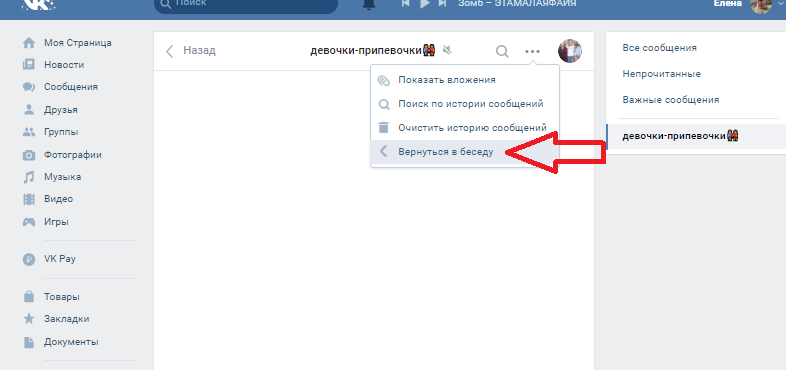Как удалить историю сообщений в контакте. Как удалить все сообщения сразу вконтакте? Волшебный скрипт для Вконтакте
Здравствуйте! Сегодня тема обсуждения будет банальная, но для кого-то крайне важная. Социальная сеть ВКонтакте – это самый быстрорастущий и посещаемый сайт в Рунете. Пользователи этой социальной сети постоянно переписываются между собой, и со временем накапливается огромное количество ненужных сообщений, а отсюда возникает вопрос: как удалить сообщения в контакте? Данная проблема является, действительно, актуальной, но на самом деле все делается элементарно и очень быстро, буквально в пару кликов.
Для начала расскажу про стандартный способ, которым пользуюсь лично я и подавляющее большинство пользователей сети. Заходим на нашу страницу, проходим в раздел «Мои сообщения».
Перед вами появляются диалоги, раскрыв любой из них, вы увидите переписку с конкретным человеком, но нам сейчас делать этого не нужно. Мы должны просто навести курсор мышки на интересующие сообщение, оно автоматически подсветится более темным оттенком синего цвета.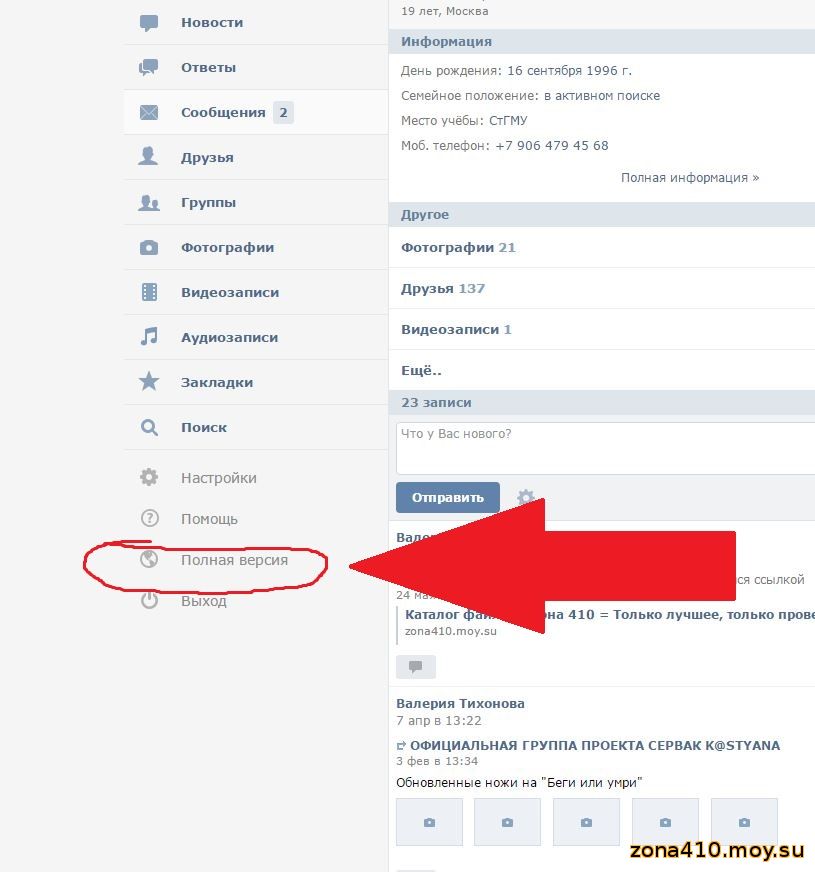
Если вам надо посмотреть список всех сообщений в этом диалоге, тогда вверху слева нажмите «Показать в виде сообщений».
Как удаляются сообщения ВКонтакте
Есть альтернативный вариант. Для этого необходимо зайти в диалог с пользователем, найти сверху над списком сообщений надпись «Действия», подведите курсор и выберите в выпадающем меню пункт «Очистить историю сообщений».
Нажмите «Удалить».
Тоже удобно, но опять же решать в итоге вам.
Вообще, преимущество этих способов в том, что все делается моментально и на интуитивно понятном уровне. Однако бывают ситуации, например, в случае деловой переписки, когда часть сообщений уже можно удалять, но при этом среди них присутствуют весьма важные и нужные. Что же тогда делать? Как удалить сообщения в Контакте, не затронув при этом необходимую информацию?
Совет – прежде чем удалять и тратить на это время, подумайте, а оно вам надо? Неужели эти сообщения и в правду так сильно мешаются, что с ними вообще никак не выжить? Если ответ утвердительный, тогда читаем дальше.
Опять проходим в «Мои сообщения», заходим на этот раз в интересующий нас диалог. Теперь кликаем прямо по сообщениям, которые нужно удалить.
Как только закончили, нажимаем кнопку «Удалить», она появится прямо над окном с перепиской.
Хочу обратить внимание на следующие ключевые моменты в обоих случаях. Во-первых, если человек прочитал ваши сообщения перед удалением, то у него они останутся, так что безвозвратно уничтожить переписку можно только с обоюдного согласия. Если быть точнее, то с обеих сторон должны быть произведены действия, о которых было сказано в этой статье.
В том случае, когда вы отправили сообщение пользователю, а он его еще не прочитал (оно подсвечено более ярким цветовым оттенком), не надейтесь, что он его не получит, если вы его вдруг решили отменить и удалить. Уведомление все равно придет и сообщение все равно будет прочитано.
Поэтому будьте предельно внимательны и осторожны с тем, что вы набираете на клавиатуре. Как говорится в интернете: «Слово не воробей – напечатаешь, не вернешь». А на сегодня все, спасибо за внимание, удачи вам на просторах Всемирной паутины!
А на сегодня все, спасибо за внимание, удачи вам на просторах Всемирной паутины!
Если у вас возникнет необходимость устранения всех диалогов в ВКонтакте, вы можете столкнуться с проблемой возможности удаления всех сообщений сразу. В интерфейсе соцсети просто-напросто нет кнопок такого действия. Допустимо удаление сообщений по одному, но так чистить всю историю переписки не очень удобно, особенно когда количество их довольно большое. Но решение этой проблемы все же существует.
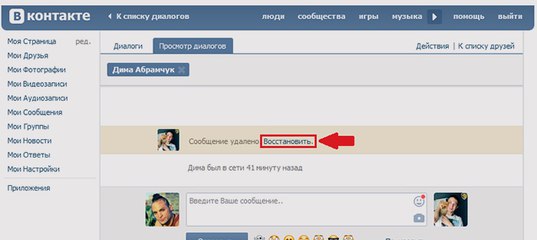
Одним из таких вариантов возможно очистить не только все диалоги, но и сообщения во вкладках “Спам” и “Отправленные”. Какой вариант удаления выберете вы – решать только вам.
Какой вариант удаления выберете вы – решать только вам.
В сегодняшней заметке описан процесс того, как удалить все сообщения Вконтакте сразу , не потратив при этом и пяти минут времени.
Конечно, иногда переписка, будь-то дружественные сообщение, не несущие особенной важности и смысловой нагрузки, либо же, напротив, весьма важная и, порой, конфиденциальная информация, должна удаляться ввиду нескольких факторов. Первое — это возможность получения к ней доступа третьих лиц. И не важно, взломают Вашу страничку либо просто подстерегут момент, когда пользователь забудет закрыть сессию и полностью выйти из социальной сети. Сам факт возможной утечки информации вынуждает быть предельно внимательными и стараться вовремя «чистить» собственную виртуальную корреспонденцию.
Итак, для того, чтобы удалить все сообщения Вконтакте сразу
1. Перейдите во вкладу «Мои сообщения» . В зависимости от того, в какой форме отображаются сообщения, выполните или пропустите пункт два.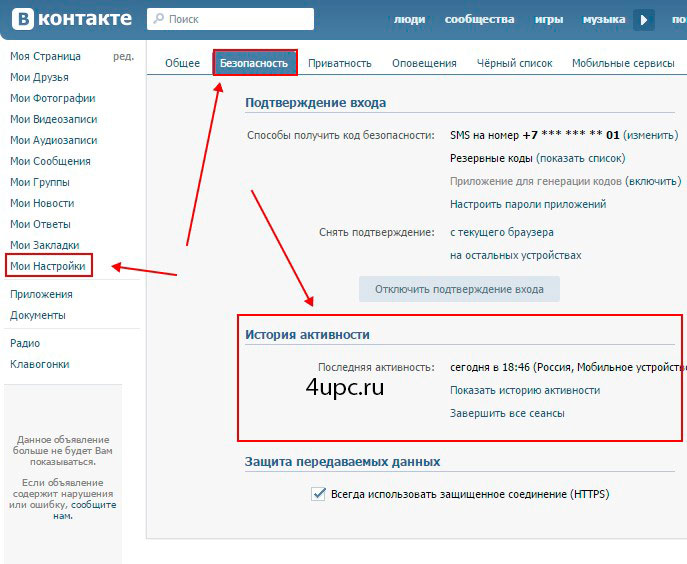
2. Если у Вас сообщения отображаются в виде диалогов, нужно нажать «показать в виде сообщений» :
3. Теперь ВНИМАНИЕ! Для следующего шага необходимо использовать браузер Google Chrome ввиду наличия в нем необходимых функций. Если Вы используете его сейчас, переходите к пункту 4, если нет — откройте ВКонтакте в этом браузере и см. п.1.
5. Теперь скачайте архив с текстовым документом: (cкачиваний: 926)
. В нем находится специальный код, который нужно скопировать и ВСТАВИТЬ В Console, КОТОРЫЙ МЫ ОТКРЫЛИ В БРАУЗЕРЕ, С НОВОЙ СТРОКИ.
6. Осталось лишь нажать ENTER и… вуаля, сообщения будут удалены, причем все. БУДЬТЕ ВНИМАТЕЛЬНЫ! СООБЩЕНИЯ УДАЛЯЮТСЯ БЕЗВОЗВРАТНО И НЕ ПОДЛЕЖАТ ВОССТАНОВЛЕНИЮ.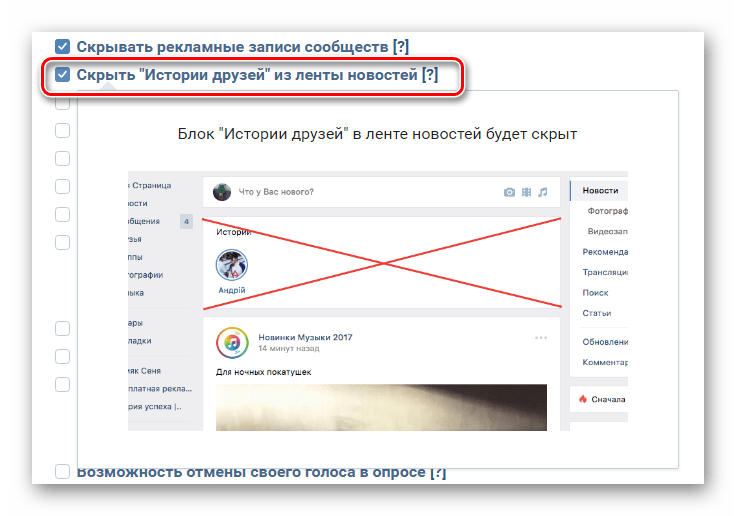
Таким образом, удалить все сообщения Вконтакте, как и диалоги достаточно несложно . Просто нужно четко придерживаться инструкции и быть внимательным. Успехов!
Похожие новости.
Вконтакте с обновлением интерфейса появилась удобная возможность для удобного общения. По сравнению с классическим видом, пришлось бы каждый раз открывать новую вкладку для каждого отдельного пользователя. Кроме приятной работы в личном кабинете по общению, данная функция приятна тем, что при помощи неё также легко удалять историю переписки диалогов отдельного юзера, не загружая каждый раз сообщение в отдельной вкладке.
Конечно такой возможности как очистки сразу всей истории по умолчанию такой функции не существует. Нужно либо пройтись по всем юзерам отдельно, либо скачать специальное расширения для браузера. Еще один способ который рассмотрим, пойдет на замену подобным расширениям.
Ниже мы рассмотрим 4 способа как можно удалить все сообщения ВК.
1. Удаление сообщений в классическом виде
Это не лучший способ удаления всех переписок Вконтакте, но тем не менее мы его кратко рассмотрим.
Очистить историю все диалогов с определённым пользователем в классическом виде интерфейса Вконтакте.
Для этого откройте переписку с человеком, с которым общаетесь и хотите от неё избавиться. Выше наведите курсор мыши на троеточие как показано на изображении и выберите пункт из контекстного меню «
И так поступаете со всеми остальными сообщениями.
2. Удаление сообщений в новом интерфейсе Вконтакте
Перейдите в мои сообщения и прокрутите в самый низ, после чего наведите курсор на шестеренку и выберите пункт «Перейти в новый интерфейс».
Переход в новый интерфейс для более удобной работы с сообщениями.
Вот так выглядит новый интерфейс диалогов:
На скриншоте в левой колонке расположены юзеры, с которыми я веду переписку. Во второй колонке моя переписка с определённым пользователем. Теперь чтобы удалить переписку нужного человека, я выделяю в левой колонке нужного чела, а в правой навожу курсор мыши на троеточие, как и в первом варианте и выбираю соответствующее действие. Или просто наведите курсор мыши на любое сообщение, появится крестик и нажмите на него.
Или просто наведите курсор мыши на любое сообщение, появится крестик и нажмите на него.
Плюс такого метода от предыдущего в том, что не нужно каждый раз загружать отдельную историю переписки.
3. Расширение VkOpt 3.x для быстрого удаления всех диалогов
Пожалуй, самое быстрое удаление сразу всех диалогов. VkOpt 3 наподобие запрограммированного автокликера. Т.е., всё что можно удалять вручную, можно автоматизировать. Как раз для этого разработчики данного расширения и создали такое детище, чтобы упростить трудоемкие работы. Расширение умеет много чего, от скачивания mp3 трека, до удаления сразу изо всех групп последовательно. Нужно только выбрать нужную опцию и приложение сделает всё рутинную работу за вас.
http://vkopt.net/download/Выбираем в каком браузере хотим пользоваться данным расширением и устанавливаем его.
Обратите внимание!!!
На данный момент написания статьи, VkOpt еще не обновил полностью функционал, предназначенный для работы с новым дизайном ВК. Потому данный способ временно не работает. Но я очень уверен, что рано или поздно функционал обновят, или появится какое-то еще подобное расширения для узкой целенаправленности. Просто перейдите в каталог расширений и сами посмотрите, возможно найдется к тому времени уже что-то новое.
Потому данный способ временно не работает. Но я очень уверен, что рано или поздно функционал обновят, или появится какое-то еще подобное расширения для узкой целенаправленности. Просто перейдите в каталог расширений и сами посмотрите, возможно найдется к тому времени уже что-то новое.
Отлично, после установки данного расширения достаточно перейти в личные сообщения и в правом верхнем углу нажать на [Диалоги ]. Далее удалить все входящие или все исходящие диалоги.
4. Массовое удаление сообщений – скрипт для IMacros
На данный момент самым отчаянным которые имеют очень много диалогов, могу посоветовать расширение IMacros для chrome. Если коротко, то сделайте следующее:
Перейдите в новый интерфейс сообщений. Как это сделать описано во втором способе.
Зайдите на страницу Вконтакте используя логин и пароль, после чего можете закрыть вкладку.
https://chrome.google.com/webstore/detail/imacros-for-chrome/Далее создайте любую запись макроса, затем отредактируйте его. Либо перейдите в папку Demo-Chrome непосредственно слева в браузере. Выберите любой тестовый шаблон, который предлагает IMacros и отредактируйте его правой кнопкой мыши Edit . Затем скачайте код в текстовом документе. Скопируйте его и вставьте туда этот скопированный скрипт:
Либо перейдите в папку Demo-Chrome непосредственно слева в браузере. Выберите любой тестовый шаблон, который предлагает IMacros и отредактируйте его правой кнопкой мыши Edit . Затем скачайте код в текстовом документе. Скопируйте его и вставьте туда этот скопированный скрипт:
Сохраните. Далее выделите этот скрипт и ниже как показано на скриншоте сделайте соответствующие настройки. Current оставьте 1 а в поле Max укажите примерное количество переписок, которое необходимо удалить. В нашем случае на скриншоте видно, что 13 переписок разных пользователей будут уничтожены. Т.е., 13 раз шаблон будет выполняться.
Я сам по себе не разбираюсь в макросах, потому дублированные участки кода лишние, вместо них нужно добавить либо паузу, либо условие. Однако, я не горю желанием разбираться в тонкостях макроса, потому пользуйтесь чем есть. В данном случае макрос у меня отлично работает.
Заключение
Новые обновления от Вконтакте сделали работу в переписке намного приятнее чем раньше. Однако, с такими нововведениями стали временно не работать многие расширения. Но это до тех пор, пока разработчики сами не обновят дополнение к браузеру. А что же делать с программами, которые предлагают удалить все сообщения ВК сразу? Пока я таких программ не нашел. Все программы, которые предлагаю ввести логин и пароль, не в коем случае ставить не стоит. Тем более у вас должен стоять , чтобы случайно не подцепить вирус.
Однако, с такими нововведениями стали временно не работать многие расширения. Но это до тех пор, пока разработчики сами не обновят дополнение к браузеру. А что же делать с программами, которые предлагают удалить все сообщения ВК сразу? Пока я таких программ не нашел. Все программы, которые предлагаю ввести логин и пароль, не в коем случае ставить не стоит. Тем более у вас должен стоять , чтобы случайно не подцепить вирус.
Причины могут быть разными:
- от попытки навести порядок на своей страничке
- до желания предотвратить попадание к посторонним людям личной или деловой переписки.
Безопасность – одна из основных причин очистки истории.
Редко кто выходит со своей учетной записи В Контакте, а смартфон, планшет или компьютер могут оказаться в чужих руках. Да и пароль иногда могут подобрать или украсть.
Мало кому нравится, когда читают его историю сообщений, даже не содержащую секретов и тайн. Выход простой – сообщения надо удалять. Удалять их все без разбора, или же выборочно оставить те, которые хочется сохранить – дело каждого пользователя.
Удалять их все без разбора, или же выборочно оставить те, которые хочется сохранить – дело каждого пользователя.
Для этой цели существуют встроенные средства ВКонтакте и сторонние утилиты и скрипты, облегчающие процесс, рассмотрим все по порядку.
Удаляется диалог простым нажатием кнопки мыши на крестике со всплывающей надписью «Удалить диалог» (крестик находится справа в самом сообщении, посмотрите на скриншоте ниже):
После — подтвердить удаление во всплывающем окне-предупреждении:
Восстановление удаленной таким способом переписки невозможно, что понятно из предупреждения.
Если необходимо удалить лишь некоторые сообщения в диалоге, то их следует выделить, щелкая мышкой в левой части сообщения и отмечая их «галочками». После чего шелкнуть на кнопке «Удалить» (вверху окна сообщений, пример ниже на скриншоте).
Сообщения удалятся без подтверждения.
На месте удаленных сообщений в окне останутся надписи «сообщение удалено» и гиперссылка «восстановить», щелкнув на которую, можно вернуть удаленные сообщения назад в диалог.
Как браузерная версия, андроид-клиент позволяет удалять отдельные сообщения и диалог целиком. Для этого следует авторизоваться в клиенте и открыть пункт «Сообщения».
Диалог удаляется просто:
- необходимо удерживать палец на диалоге до появления меню.
- после выбрать «Очистить историю сообщений»:
и подтвердить выбор:
Если войти в диалог , можно удалить сообщения выборочно. Для этого сделать долгое нажатие на открытом сообщении, выделить те, которые необходимо удалить и нажать кнопку удаления (напоминающую корзину). После чего подтвердить выбор во всплывающем меню.
Удаление сообщений при помощи скриптов и программ
Когда в истории переписки накоплено десятки и сотни диалогов и все они требуют удаления, можно по сути автоматизировать процесс .
Для этой задачи существуют специальные программы и скрипты.
- Для работы программы обычно требуют ввода учетных данных ВКонтакте (что не есть хорошо, ведь Вы указываете сторонней программе свои данные, которые могут использованы в «не хороших целях»)
.

- Как они будут использованы, зависит только от честности автора программы… Если Вы переживаете за безопасность учетной записи, лучше не лениться и очистить историю вручную (как я писал выше), не прибегая к программам.
- Еще одна опасность программ в том, что за их использование есть ненулевая вероятность получить блокировку Вашего аккаунта администрацией В Контакте.
Использование скриптов выглядит более безопасно. Они не требуют отдельной авторизации, и с их помощью можно легко и быстро удалить все сообщения из истории ВКонтакте.
Они или добавляют дополнительные кнопки в окно сообщений, или запускаются из адресной строки.
- В первом случае нажатие кнопки запускает скрипт и он автоматически стирает базу сообщений пользователя.
- Во втором случае для этой цели из адресной строки запускается скрипт с сайта разработчика.
Однако, риск попасть на мошенников достаточно велик .
Если вы не разбираетесь в программировании, вы не сможете проанализировать сторонние скрипты на предмет наличия зловредного кода .
И лучше воздержаться от применения сторонних скриптов.
Удаление вручную, даже если займет какое-то время, обезопасит от взлома и возможной потери аккаунта.
Специалисту же, при необходимости, надежней и безопасней будет написать свой скрипт, а не использовать и не проверять чужой. Да и не так часто приходится удалять большое количество диалогов.
Так что друзья думаю выбор удаления сообщений ВКонтакте — очевиден.
Удаление отправленных сообщений ВКонтакте на стороне получателя
Введя запрос в поисковик, можно увидеть ссылки на программы, (якобы!!! ) способные удалить отправленные сообщения с учетной записи получателя. Устанавливать на свой компьютер подобные программы и, особенно, вводить в них логин и пароль своей учетной записи категорически нельзя .
Иначе, в лучшем случае, мошенники украдут ваши данные. Удалить свои сообщения с компьютера получателя может только он сам (или любой, знающий его пароль).
В противном случае остается или притвориться, что аккаунт взломали, или постараться, чтобы система удалила сообщения как спам.
Сделать «как бы» это не сложно – просто разослать сообщение (без изменений) множеству других адресатов. Если повезет, ВКонтакте воспримет массовую рассылку как спам и удалит сообщения.
Способ крайне ненадежный и може создать больше проблем, чем само сообщение.
Потому, лучший совет тем, кто отправил нежелательное сообщение другому адресату – «лучше просто извиниться».
На этом друзья у меня по этой статье вся информация. Если у Вас есть сомнения, вопросы или же свои версии удаления, то обязательно напишите в комментарии .
Также всю выше написанную информацию можно посмотреть в видео:
Как удалить историю сообщений ВК и очистить браузер Хром и Опера
Бывает так, что среди ненужных сообщений в переписке с другом сложно отыскать важную информацию, а иногда нужно просто почистить диалог ВКонтакте. Умение удалять историю сообщений в ВК, а также чистить информацию о своей активности на личной странице пригодится каждому пользователю социальной сети.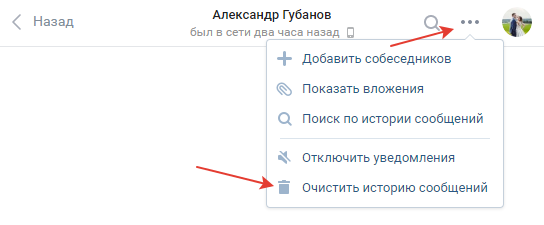
Очистка переписки
В ВК реализована возможность очистки как одного отправленного сообщения и группы писем, так и удаления всей истории переписки.
Чтобы удалить месседж, необходимо:
- Перейти в диалог с пользователем, кликнуть по удаляемому элементу правой кнопкой мыши – вверху экрана, прямо над диалоговым окном, появится мини панель инструментов, на которой нужно найти серое изображение мусорного ведра и тапнуть по нему. Точно по такому же принципу можно удалить в ВК историю звонков. Элемент можно восстановить в течение короткого промежутка времени.
- Для стирания нескольких месседжей нужно кликать по ним правой кнопкой мыши, и в конце нажать на значок «Мусорки».
- Для уничтожения всего диалога достаточно нажать на крестик, появляющийся в правой части элемента в общем перечне переписок при наведении на него курсором. Также можно произвести указанное действие, нажав на три точки в правом верхнем углу диалогового окна и выбрав в раскрывающемся меню опцию «Очистить … сообщений».

Чтобы удалить историю в ВК из приложения в телефоне, следует:
- Перейти в переписку и удерживать месседж пальцем до тех пор, пока не появится надпись «Delete». Очищать диалоги через приложение на смартфоне очень неудобно: выделить несколько элементов нельзя, приходится чистить вручную каждую позицию.
- Стереть диалог можно, свайпнув элемент влево и тапнув по «Delete».
Обратите внимание! Полностью история диалогов в ВК не удаляется. Однако у пользователя, который производит чистку, и у его собеседника будут стерты отправленные изображения. Удаление текстовых сообщений приводит к тому, что данные уничтожаются только в учетной записи конкретного юзера: стереть переписку у своего собеседника не представляется возможным.
Единственным способом удаления истории беседы в ВК с обеих сторон является просьба собеседнику о том, чтобы он почистил переписку. Но даже после того, как оба пользователя социальной сети удалят все месседжи, данные продолжат храниться на сервере ВК: при желании умелые хакеры смогут восстановить информацию через особые скрипты. Поэтому так важно фильтровать отправляемый контент в открытом доступе.
Но даже после того, как оба пользователя социальной сети удалят все месседжи, данные продолжат храниться на сервере ВК: при желании умелые хакеры смогут восстановить информацию через особые скрипты. Поэтому так важно фильтровать отправляемый контент в открытом доступе.
Но что делать, если нужно вернуть удаленную историю в ВК? Есть несколько вариантов действий, в зависимости от момента уничтожения информации.
Если письмо было стерто 3 минуты назад, то вернуть его легко – достаточно щелкнуть по надписи «Восстановить» рядом с уничтоженным месседжем. Но всю переписку восстановить этим методом не получится. В данном случае придется прибегать к особым мерам.
Если юзер настроил оповещения о входящих messages в ВК и привязал аккаунт к адресу электронной почты, то можно воспользоваться поиском удаленного текста в мэйле.
Чтобы настроить уведомления и проверить, включены ли они, нужно зайти на страницу ВК и кликнуть по своему имени, рядом с аватаркой в правом верхнем углу экрана. В раскрывшемся списке выбрать третью позицию «Настройки».
В раскрывшемся списке выбрать третью позицию «Настройки».
На панели инструментов, расположенной справа, перейти в третий пункт «Оповещения» и в разделе «Обратная связь» рядом с подпунктом «Личные сообщения» должно быть отмечено «Все». Если в выбранном подпункте указано «Отключены», то проверять почту не имеет смысла – данные уже стерты. Если же отмечен нужный пункт, то имеет смысл просмотреть мэйл.
Основные проблемы данного метода восстановления:
- Это, по сути, не восстановление диалога, а поиск фрагментов переписки, сохраненных в почте.
- Длинные месседжи всегда урезаются до определенного размера.
- Восстановить их в диалоге или конференции не представляется возможным.
Можно также попросить у собеседника, чтобы он прислал фрагменты удаленной переписки: но это не решает поставленной задачи. Но даже если юзер попытается разрешить свою проблему, обратившись в службу поддержки пользователей ВК, то вряд ли он узнает что-то новое. Ответ точно не обрадует своей категоричностью: специалисты пришлют отписку с уведомлением о невозможности восстановления.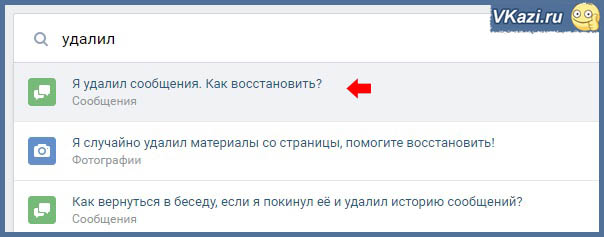
Важно! Не стоит пытаться найти чудо-программу, способную восстанавливать удаленные диалоги. Весь этот софт – чистой воды развод на деньги от нечистых на руку людей, готовых нажиться на беде добропорядочных граждан: достаточно почитать комментарии от людей, попавшихся на ухищрения мошенников, чтобы раз и навсегда оставить свою затею о возврате стертого диалога.
Очистка поиска
Способ удаления истории поиска в ВК зависит от используемого веб-браузера. Рассмотрим самые популярные варианты очистки информации.
Google Chrome
Чтобы удалить из Хрома историю активности в ВК, нужно:
- Нажать на значок в виде трех точек, расположенный в правом верхнем углу экрана, зайти в четвертый пункт сверху в раскрывшемся меню под названием «History».
- В поисковой строке ввести запрос «vk.com» отобразится перечень всех страниц сайта, просмотренных на данном компьютере в конкретные даты.
- Придется либо отмечать галочкой каждый элемент списка вручную, после чего произвести очистку каждого элемента отдельно – для этого нужно нажать на три точки рядом со ссылкой и выбрать опцию «Удалить из…», либо использовать метод групповой очистки – выделить сразу несколько ссылок и в правой верхней части экрана кликнуть по кнопке «Delete».

- Данным способом можно удалить как историю переписки, так и информацию о просмотре картинок и видео в ВК.
- Радикальным методом станет функция «Очистить…», доступная в крайнем левом меню приложения. Нажав на одноименную кнопку, пользователь попадет в специальное окно, в котором можно установить временной диапазон для стирания данных.
Доступно уничтожение сведений о просмотрах за час, 24 часа, неделю, 4 недели и за все время. После того как временной период определен, необходимо нажать на «Delete». Если пользователь настроил синхронизацию с Google аккаунтом, то данные об активности в нем также будут стерты. Поэтому если нужно сохранить информацию о визитах в учетной записи Гугл и очистить сведения только на данном ПК, то необходимо предварительно отключить синхронизацию со своим аккаунтом в Гугле.
Для этого нажать на значок «Три точки» в правом верхнем углу Chrome, перейти в третий пункт снизу раскрывшегося списке «Settings» и в первой же строке раздела «Пользователи» нажать на «Отключить» напротив подраздела «Синхронизация с username@gmail. com», где username – имя пользователя.
com», где username – имя пользователя.
Opera
Для удаления истории просмотров ВК в Опере следует:
- Открыть браузер и найти на крайней левой панели инструментов значок в виде часов со стрелкой и кликнуть по нему.
- В строке «Искать в…» вбить ссылку «vk.com». Нажать на крестик в правой части элемента списка для его уничтожения.
- К сожалению, в Opera нельзя выделить сразу несколько элементов списка – можно чистить по одному вручную либо воспользоваться методом групповой деинсталляции. Для этого нужно найти клавишу в правой верхней части дисплея «Очистить…».
- В открывшемся диалоговом окне установить нужный временной диапазон – от часа до 4 недель, либо выбрать «Все время» просмотров и кликнуть по синей клавише «Удалить данные».
- Для сохранения информации о запросах в своем Google-аккаунте потребуется нажать «Выйти из системы» в окне «Очистки…».
Mozilla
Для очистки просмотров в Firefox применяется следующий механизм действий:
- Открыть браузер, и на панели инструментов пользователя найти иконку «Библиотека» в виде книг, расположенных на полке, щелкнуть по опции «Журнал», после чего выбрать «Удалить…».

- Вручную выбрать удаляемые элементы списка и «глубину очистки», после чего кликнуть по «Clear Now».
- Чтобы почистить именно сведения о ВК, нужно в том же меню «Журнал» щелкнуть по опции «Показать весь журнал» в самом низу раскрывшегося списка.
- В графе «Поиск в журнале» вбить название сайта и кликнуть по «Enter».
- В отобразившемся перечне страниц найти кнопку «Забыть об этом сайте» и кликнуть по нему правой кнопкой мыши.
- Выйти из «Библиотеки». Теперь просмотренные страницы VK останутся личной тайной пользователя.
Как удалить сообщения полиглот в контакте. Как удалить переписку вконтакте полностью
Современные письма давно лишились возвышенности. Длинные романтичные послания, отосланные по почте, превратились в короткие сообщения, написанные в соцсетях или в вотсапе. Тем не менее, переписка между людьми была и остается важным компонентом социального взаимодействия. Контакт, как и другие соцсети, полностью сохраняет историю диалогов. Что же делать, если по каким-то причинам переписка пропала? Как восстановить переписку в ВК, если, например, страницу взломали и удалили все ваши диалоги? Или одноклассник нечаянно щелкнул не по той иконке на экране телефона.
Тем не менее, переписка между людьми была и остается важным компонентом социального взаимодействия. Контакт, как и другие соцсети, полностью сохраняет историю диалогов. Что же делать, если по каким-то причинам переписка пропала? Как восстановить переписку в ВК, если, например, страницу взломали и удалили все ваши диалоги? Или одноклассник нечаянно щелкнул не по той иконке на экране телефона.
Можно ли восстановить удаленные сообщения в контакте
Вернуть переписку из небытия задача по силам только тогда, когда страница с диалогом еще не обновлялась. Тогда на месте удаленных сообщений появится кнопка «Восстановить». После нажатия на нее переписка тут же примет первоначальный облик. Очень важно не перезагружать страничку, иначе история ВКонтакте будет потеряна навсегда. Здесь важна внимательность, оперативность и аккуратность. Прежде, чем удалять переписку, обдумайте этот шаг. Ведь восстановить ее спустя даже несколько часов будет уже невозможно.
Часто пользователи советуют обратиться в техническую поддержку. Авторитетно заявляю – она ничем не поможет! Потому, как восстановить историю сообщений техподдержка не имеет права. Контакт еще не имеет системы верификации и нельзя с точностью определить, что восстановления требует истинный пользователь аккаунта, а не злоумышленник. Никакие увещевания на них не подействуют, ведь перед удалением система предупреждает о необратимости действия.
Авторитетно заявляю – она ничем не поможет! Потому, как восстановить историю сообщений техподдержка не имеет права. Контакт еще не имеет системы верификации и нельзя с точностью определить, что восстановления требует истинный пользователь аккаунта, а не злоумышленник. Никакие увещевания на них не подействуют, ведь перед удалением система предупреждает о необратимости действия.
Способы восстановления переписки
Добиться активных действий от технической поддержки не удалось? Не отчаивайтесь! Существует несколько хитрых способов, как восстановить личную переписку в ВК. Их нельзя назвать простыми, и ни один не дает 100% гарантии успеха. Иногда требуется специальные компьютерные навыки, но чаще – терпение и время. Тем не менее, если переписка имеет реальную ценность для вас, попробовать стоит:
Многофункциональное дополнение к аккаунту VK значительно упрощает жизнь многим пользователям. Популярность расширения способствовала появлению большого количества подделок, потому скачивать приложение стоит лишь с официального сайта.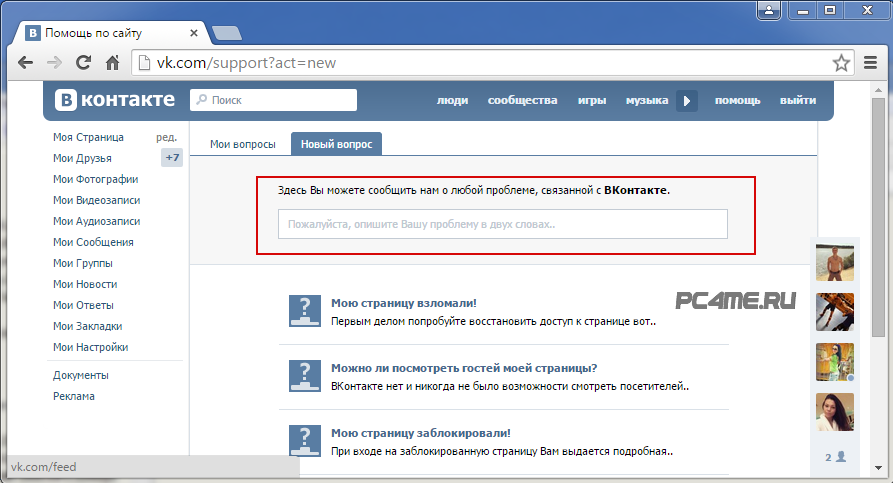 Если установка запрашивает личные данные, пароль и прочие подозрительные действия – лучше откажитесь. Иначе быть вам со взломанной страницей!
Если установка запрашивает личные данные, пароль и прочие подозрительные действия – лучше откажитесь. Иначе быть вам со взломанной страницей!
Как вернуть удаленные сообщения ВКонтакте с помощью Vkopt? Установив дополнение, справа под основным меню страницы появится надпись . Далее открываете сообщения и в меню «Действия» выбираете «Статистика». Выставляете необходимые параметры и кликаете «Поехали!». Через некоторое время расширение собирает ваши диалоги со всеми пользователями. Выбрав нужного, кликаете на дату и время в правой части таблички. В результате, вы перейдете к диалогу с пользователем, даже если он был удален.
Видеоинструкция: как восстановить удаленные сообщения в контакте
Существует множество способов, как восстановить личную переписку в ВК. Ни один из них не гарантирует восстановления полного объема корреспонденции. Самый простой – это попросить собеседника выслать диалог. Если, пользователь, как и вы, удалил сообщения, или отказывается пойти на встречу, на помощь приходят более хитрые методы. Посмотрев видео, вы увидите на практике обращение в техническую поддержку соцсети и восстановление данных с помощью расширения Vkopt.
Посмотрев видео, вы увидите на практике обращение в техническую поддержку соцсети и восстановление данных с помощью расширения Vkopt.
Социальная сеть «ВКонтакте» стала самой популярных в Рунете среди молодого поколения, и на сегодняшний день стала неотъемлемой частью жизни многих людей, использующих Интернет для общения с друзьями и коллегами по работе, вытеснившая даже когда-то популярный сервис для общения ICQ. Но иногда возникает вопрос, а как удалить сообщение в контакте или даже весь диалог . Стоит помнить, что даже если Вы сотрёте беседу из своей истории в контакте, то у собеседника она все равно останется до тех пор, пока он не сотрёт ее сам. Программ для удаления записи из истории собеседника не бывает, это мошенники и хотят взломать Вашу страничку. Также при удалении записи и выхода из беседы, их будет невозможно восстановить. Будьте аккуратны.
Удаление сообщения «ВКонтакте»
Если нужно удалить записи из беседы в контакте, причем не имеет значения оно было написано вами или вам, необходимо выполнить следующие действия:
Последовательность действий при избавлении от нежелательных записей при помощи браузера и мобильного приложения «ВКонтакте» похожи, но имеют ряд различий.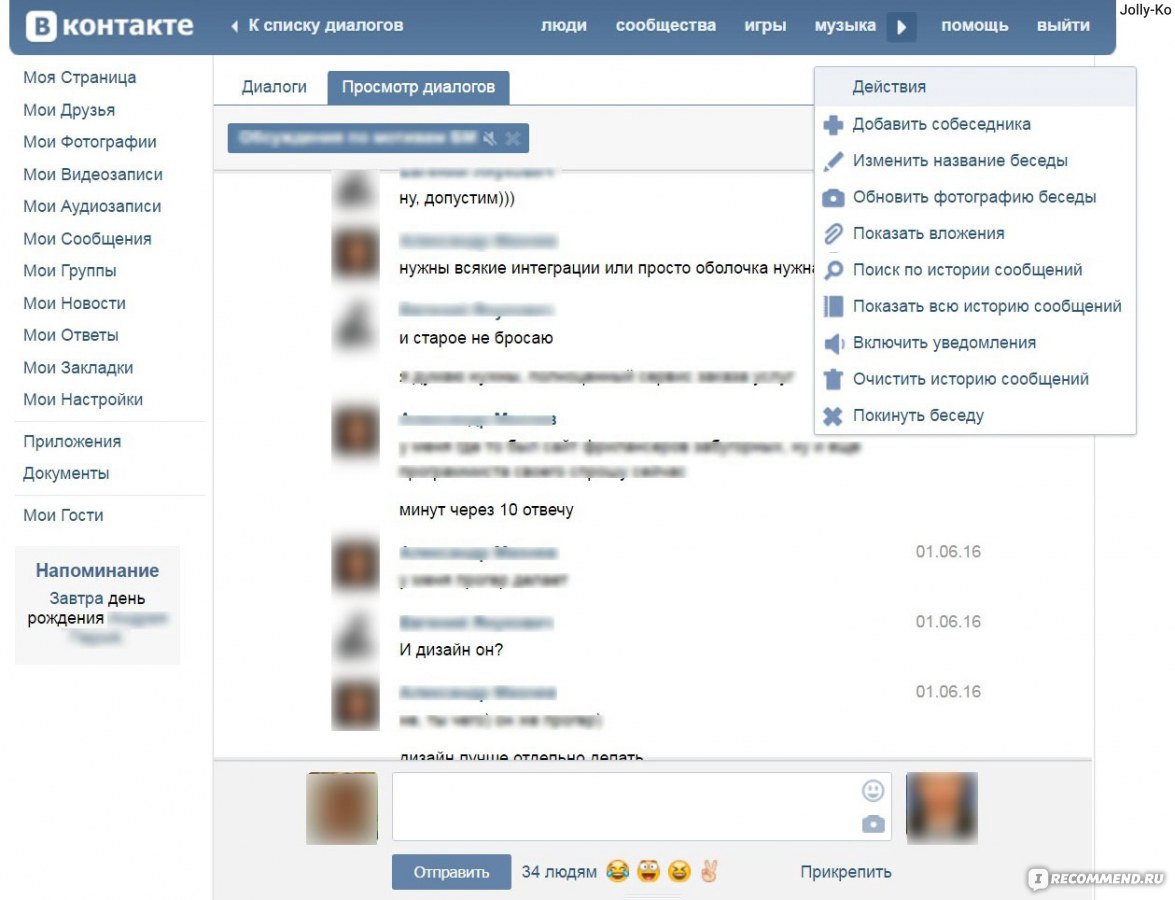 Если Вам захотелось стереть часть диалога при помощи приложения «ВКонтакте» на мобильном телефоне, то нужно выполнить следующую последовательность действий: перейти в раздел «Сообщения», перейти в необходимую беседу ВК и найти необходимые записи. Далее, если нужно чтобы сообщение исчезло из переписки, то необходимо один раз щелкнуть на него и в появившемся меню выбрать пункт «Удалить». Если появилось желание убрать несколько высказываний, то нужно нажать на сообщение и подержать несколько секунд, оно должно выделиться другим цветом, а вверху экрана появиться несколько кнопок. Далее щелкните на пиктограмму «Мусорная урна» в появившемся меню. Для того чтобы отменить выбранные записи, необходимо нажать на значок галочки.
Если Вам захотелось стереть часть диалога при помощи приложения «ВКонтакте» на мобильном телефоне, то нужно выполнить следующую последовательность действий: перейти в раздел «Сообщения», перейти в необходимую беседу ВК и найти необходимые записи. Далее, если нужно чтобы сообщение исчезло из переписки, то необходимо один раз щелкнуть на него и в появившемся меню выбрать пункт «Удалить». Если появилось желание убрать несколько высказываний, то нужно нажать на сообщение и подержать несколько секунд, оно должно выделиться другим цветом, а вверху экрана появиться несколько кнопок. Далее щелкните на пиктограмму «Мусорная урна» в появившемся меню. Для того чтобы отменить выбранные записи, необходимо нажать на значок галочки.
Удаление диалога «ВКонтакте»
Иногда появляется необходимость удалить весь диалог из истории. Удалить сразу всю переписку в контакте можно двумя путями. Перейдя в пункт главного меню ВК «Сообщения» и найдя необходимую переписку, необходимо навести на него мышкой, но не нажимать левую кнопку. При наведении курсора мышки на беседу ВК, в правом верхнем углу появится пиктограмма «Крестик», при нажатии на Вы удалите выбранную беседу. Если перейти в другой пункт, то восстановить беседу будет невозможно.
При наведении курсора мышки на беседу ВК, в правом верхнем углу появится пиктограмма «Крестик», при нажатии на Вы удалите выбранную беседу. Если перейти в другой пункт, то восстановить беседу будет невозможно.
Для второго способу нужно открыть переписку, и в верхней части экрана навести курсор на «Действия» и выбрать пункт «Удалить историю сообщений».
Если необходимо удалить переписку в мобильном приложении «ВКонтакте», то необходимо нажать на необходимый диалог и удерживать его несколько секунд, а в появившемся меню выбрать пункт «Очистить историю сообщений».
Для того чтобы сообщение удалилось из Вашей истории, а у собеседника оно виднелось непрочитанным Вами, необходимо удалить весь диалог первым способом (удалением при помощи нажатия на крестик в правом углу).
Пользователи социальной сети достаточно часто задаются вопросом: как удалить все сообщения ВК? Избавиться от ненужного сообщения очень легко, но если у вас много диалогов и вы хотите удалить их все — это может занять долгое время, ведь вам понадобится помечать каждое отдельное сообщение и нажимать клавишу “удалить”!
- Удаление сообщений по одному и диалогами
Чтобы не cидеть часами над монитором своего компьютера и не кликать мышкой по 200 раз, читайте эту статью!
Видеокурс о заработке ВКонтакте
Порой в ВК скапливается большое количество ненужной переписки: сюда же относится спам, от которого нужно избавляться сразу. В таких случаях желательно удалить все сообщения одним кликом. Если же вам нужно удалить друзей из ВК, то читайте статью «Как быстро удалить друзей ВКонтакте?
».
В таких случаях желательно удалить все сообщения одним кликом. Если же вам нужно удалить друзей из ВК, то читайте статью «Как быстро удалить друзей ВКонтакте?
».
Удаление сообщений по одному и диалогами
Для начала рассмотрим традиционный способ удаления сообщений в социальной сети ВКонтакте.
Для выполнения любых действий ВКонтакте, необходимо зарегистрироваться в этой социальной сети и зайти в свою учетную запись. Чтобы одним махом избавиться от сообщений, которые были присланы вам пользователями ВК, необходимо выполнить следующие шаги:
1. Зайдите на свою страницу ВКонтакте (первый шаг для осуществления любой функции или операции в этой соцсети). Выберите раздел “Сообщения”, где хранятся все письма, присланные нам.
- Чтобы удалить одно сообщение, нужно выделить его, поставив “галочку” слева, рядом с аватаркой пользователя, и в верхней части экрана нажать на появившуюся кнопку “удалить”
3. Чтобы удалить всю переписку с этим человеком, просто нажимаем на “крестик” справа;
и подтверждаем действие
Еще один вариант — зайти в переписку, нажать на троеточие в верхней части экрана (слева от его аватарки) и выбрать опцию “очистить историю сообщений”
после чего подтвердить
Таким образом письма от этого пользователя будут полностью удалены из архива
Чтобы сэкономить своё время и силы, удаляйте сразу всю переписку с пользователем — получится намного быстрее, чем если вы будете удалять по одному сообщению.
Если же в сообщениях накопилось несколько сотен диалогов, процесс их удаления займёт немало времени. Со своей страницы вы сможете удалять только каждую переписку по отдельности, но из этой ситуации есть выход — используйте расширения.
Как удалить сообщения или почистить стену ВКонтакте с помощью специальных программ и расширений
Раньше почистить стену можно было с помощью программы VKopt, но на настоящий момент эта функция там отключена.
Зато пользователям доступно расширение Инструментум, которое может не только удалить все сообщения, но и выполнить массу других полезных функций по очистке страницы. Установить его можно только из браузера Google Chrome.
- Сначала найдите и установите расширение Instrumentum на ваш компьютер. Для этого в браузере Гугл Хром нажмите на троеточие в правом верхнем углу, затем выберите пункт “Дополнительные настройки” во всплывающем меню и перейдите в “Расширения”
- Нажмите кнопку “Еще расширения” в нижней части экрана
3. Введите в поиск название расширения — Instrumentum, найдите его и нажмите кнопку “Установить”
Введите в поиск название расширения — Instrumentum, найдите его и нажмите кнопку “Установить”
4. Подтвердите установку. Она займет всего несколько секунд.
5. Когда расширение загрузится, нажмите на кнопку “Авторизоваться через ВКонтакте”
Кликните в окошке на ту страницу, которую вы хотите почистить. Вы увидите список опций, которые вам доступны. С помощью этого расширения можно одним кликом добавить в друзья всех, кто подал заявки, а также удалить все исходящие заявки или почистить фотоальбомы. В меню вы найдете большое количество опций.
Если вы пролистаете немного вниз, то увидите в меню раздел “Личные сообщения” и опцию “Удаление диалогов”.
Нажмите на нее, затем подтвердите действие, и все диалоги будут удалены с вашей страницы
С помощью этого расширения можно не только удалить все сообщения, но и почистить стену, удалить фото и видеозаписи, одним словом — полностью обновить свою страницу ВКонтакте.
Вы также можете использовать другие аналогичные расширения — например, VK Helper
Удалить разом все сообщения из ВКонтакте не так уж сложно — нужно лишь установить специальное расширение из Google Chrome.
Если вы хотите знать больше о заработке ВКонтакте и о других способах заработка в Интернете, здесь собрана вся самая актуальная информация — 50 способов заработать в Интернете
Инструкция
Зайдите на свою страницу на сайте «ВКонтакте», заполнив поля для логина и пароля. Далее выберите из списка опций, находящихся слева от главной фотографии вашей страницы, позицию «Мои » (шестая по списку). Кликните на нее один раз левой кнопкой мышки. Таким образом, вы перейдете на страницу со всей своей перепиской. Первыми перед вами предстанут полученные сообщения от всех ваших контактов.
На данной странице, в ее верхней части, рядом с указанием количества всех диалогов (например: «Вы получили 5411 сообщений») нажмите один раз левой кнопкой мышки на опцию «Показать в виде сообщений».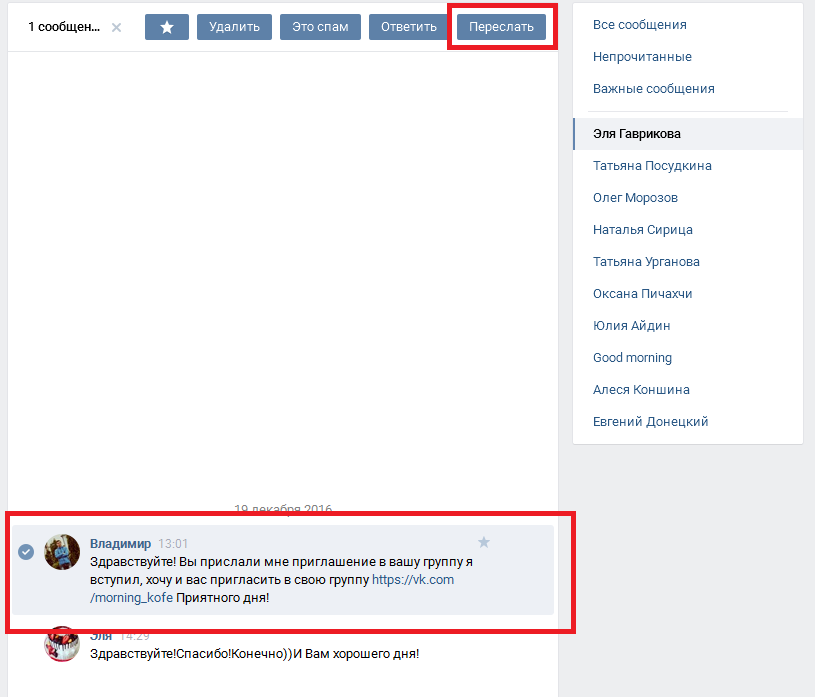 После этого перед вами появится страница со всеми вашими сообщениями с момента регистрации на сайте.
После этого перед вами появится страница со всеми вашими сообщениями с момента регистрации на сайте.
Если сообщений не так много, то вы можете удалять их поштучно, по очереди нажимая на опцию «Удалить» левой кнопкой мышки один раз, находящуюся с правой стороны от каждого сообщения. Если количество довольно большое, в верхней части страницы с левой стороны найдите строчку «Выделить: все, прочитанные, новые». Нажмите левой кнопкой мышки на опцию «все», после чего с правой стороны от сообщений в квадратиках появятся отметки-галочки. Далее в верхнем правом углу страницы найдите кнопку «Удалить» и нажмите на нее один раз левой кнопкой мышки. Буквально через секунду сообщения исчезнут.
Удалятся после этой операции только те сообщения, которые в данный момент открыты на странице. Если их много, то алгоритм удаления придется выполнить несколько раз. После того, как с отправленными сообщениями вы закончите, можете пройти во вкладки «Отправленные» и «Спам», расположенные вверху страницы и точно таким же образом их почистить.
Видео по теме
Полезный совет
Удалять сообщения вы можете по своему усмотрению, ведь если вы не будете очищать сообщения, качество работы с сайтом «ВКонтакте» нисколько не пострадает.
Связанная статья
Источники:
- Как удалить все сообщения в контакте сразу?
- как удалить разом все сообщения
Если вы активный пользователь социальной сети «ВКонтакте», у вас там, наверняка, есть много друзей, подписчиков и тем для обсуждения. Со временем во вкладке «Сообщения» накапливается слишком большая история переписки. Тогда возникает необходимость в частичном или полном удалении почтовых диалогов.
Инструкция
Откройте любой интернет-обозреватель и войдите в свой профиль социальной сети. Для этого необходимо на открывшейся главной странице ввести свой логин и пароль. В вертикальном меню, слева от фотографии, нажмите на вкладку «Мои сообщения».
Перед вами откроется список полученных сообщений. В верхней левой части станицы расположена строчка, в которой необходимо выбрать сообщения, которые вы собираетесь удалить: «Все», «Прочитанные» или «Новые». Кликните мышкой по одному из пунктов (допустим, «Все»). Справа автоматически появятся три кнопки: «Удалить», «Отметить как прочитанные», «Отметить как новые». Кликните по «Удалить», и вы полностью удалите отмеченные сообщения на открытой странице. Проделав то же самое с другими страницами, можно очистить список полностью.
Кликните мышкой по одному из пунктов (допустим, «Все»). Справа автоматически появятся три кнопки: «Удалить», «Отметить как прочитанные», «Отметить как новые». Кликните по «Удалить», и вы полностью удалите отмеченные сообщения на открытой странице. Проделав то же самое с другими страницами, можно очистить список полностью.
Для выборочной очистки почты, поставьте галочки напротив отдельных сообщений и удалите их. Не забудьте и о последующих страницах.
Если появилась необходимость удалить переписку с каким-то конкретным контактом, можно воспользоваться таким методом. В списке найдите любое сообщение этого человека и кликните по ссылке, содержащей текст сообщения пользователя. Внизу открывшейся страницы, отыщите строчку «Показать историю сообщений с…». Кликните по ней мышкой. Откроется «История сообщений». Справа найдите надпись «Показать все». Нажмите на нее, и она преобразуется в «Удалить все». Кликните по строчке. В открывшемся диалоговом окне подтвердите удаление. Таким образом, вы избавитесь от всех сообщения данного
Иногда хранение переписки в социальных сетях становится неудобным.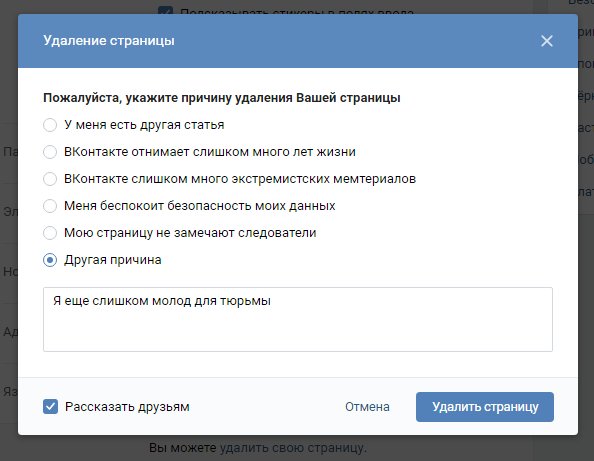 Это связано с загруженностью диалогов ненужными, бессмысленными сообщениями и даже тем, что отдельные письма способны стать источникам больших неприятностей. Поэтому, чтобы максимально упростить собственную жизнь, следует своевременно узнать, как удалить все переписки в Вк сразу и уничтожить отдельно взятые записи. Особенно важны подобные знания, когда необходимо разобраться с возникшей проблемой предельно быстро, не отвлекаясь на это дело от других, более важных занятий. Тем более, изучение данного вопроса не займёт долгого времени и позволит заметно сэкономить его в будущем.
Это связано с загруженностью диалогов ненужными, бессмысленными сообщениями и даже тем, что отдельные письма способны стать источникам больших неприятностей. Поэтому, чтобы максимально упростить собственную жизнь, следует своевременно узнать, как удалить все переписки в Вк сразу и уничтожить отдельно взятые записи. Особенно важны подобные знания, когда необходимо разобраться с возникшей проблемой предельно быстро, не отвлекаясь на это дело от других, более важных занятий. Тем более, изучение данного вопроса не займёт долгого времени и позволит заметно сэкономить его в будущем.
Избавиться от ненужных диалогов очень просто. Для этого потребуется:
- зайти на свою страницу и переключиться на вкладку «сообщения»;
- открыть подходящий диалог;
- навести курсор мыши на ниспадающее меню над разговором;
- кликнуть пункт очистки истории.
Данный метод позволить удалить всю переписку. Аналогичный подход применяется и при чистке истории общения с телефона.
Альтернативный вариант уничтожения переписки заключается в открытии раздела разговоров и наведении курсора на ненужный диалог. В правом углу появится небольшой крестик, нажатие которого моментально уничтожит выбранную беседу.
Как удалить переписку у другого человека В Контакте?
Как бы этого не хотелось, удалить переписку у другого человека честным путём не получится. Чтобы уничтожить имеющиеся записи, необходимо иметь доступ к аккаунту. Никаких других вариантов и способов избавиться от диалогов не предусмотрено.
Подобный подход логичен, поскольку позволяет уберечь личную информацию от посягательств посторонних людей.
Единственное, что требуется от владельца аккаунта, – охрана логина и пароля от посторонних лиц. Тогда они не сумеют навредить и удалить чужую переписку.
Не появилась подобная функция и после внедрения администрацией социальной сети нового дизайна. Важнейшие особенности сайта остались нетронутыми, а перемены коснулись внешнего облика.
Слабости и минусы удаления
Главная положительная сторона уничтожения переписки в Вк – простота и скорость процесса. Чтобы разом разобраться с ненужными записями, потребуется сделать несколько кликов и подтвердить решение. Но тем, кто ищет, как полностью удалить переписку Вконтакте, следует знать и о слабостях системы. Их 2:
- невозможность восстановить удалённое;
- сохранение истории общения у собеседника.
Первый пункт указывает на необратимость удалений. Совершённое действие невозможно отменить, а удалённую информацию не вернуть, даже если она оказалась крайне важной.
Второй пункт показывает на вполне естественное условие, позволяющее каждому пользователю распоряжаться своей перепиской самостоятельно. Хранить или удалять диалоги – личное дело любого зарегистрированного человека, и повлиять на принимаемые им решения никто не может.
Как удалить переписку в Вконтакте. Как удалить историю сообщений в Вконтакте
История сообщений в социальной сети для кого-то своеобразный способ напоминания, а для кого-то – ненужный компромат, поскольку порой в переписке сообщается конфиденциальная информация.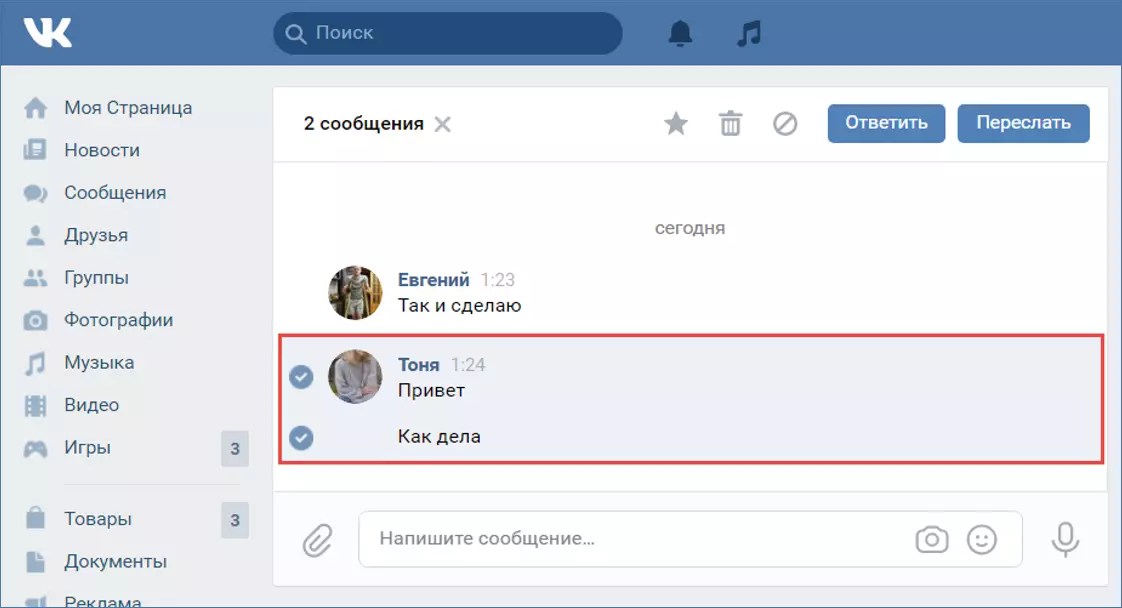 Поэтому время от времени возникает необходимость удалить историю сообщений. Как это сделать в социальной сети “Вконтакте”, рассмотрим далее…
Поэтому время от времени возникает необходимость удалить историю сообщений. Как это сделать в социальной сети “Вконтакте”, рассмотрим далее…
1
Первый, самый простой способ удаления сообщения: зайти в переписку с собеседником, кликнуть по сообщению (или нескольким сообщениям), после чего оно станет голубого цвета, и нажать на кнопку “Удалить”. При этом переписка останется в истории сообщений вашего адресата.2
Для того чтобы удалить всю историю переписки с человеком, нужно зайти в чат с ним и далее выбрать ссылку “Действия” в верхнем правом углу. После этого выберите пункт в самом низу открывшегося меню “Очистить историю сообщений”. Стоит отметить, что если история сообщений слишком большая, то с одного раза переписка может не быть удалена. Для полной очистки памяти придется проделать операцию несколько раз. Переписка удалится из вашего аккаунта, но останется у вашего собеседника.3
Также можно удалить все сообщения диалога, не заходя в него. Для этого наведите курсор на крестик в конце строки сообщений. Должно высветиться извещение “Удалить диалог”. Кликните по крестику – и переписка будет удалена.
Должно высветиться извещение “Удалить диалог”. Кликните по крестику – и переписка будет удалена.4
Есть способ удаления переписки из аккаунта собеседника. Для этого все сообщения пользователя следует пометить отметкой “Спам”. Выделите их и кликните по ссылке “Это спам”. Правда, надежность такого способа не стопроцентная, но в отдельных случаях срабатывает.Сейчас появилось много различных программ, которые обещают быстро и эффективно очистить историю сообщений. Однако,доверять сомнительным ресурсам не стоит. Есть вероятность заразить компьютер вирусом или же “отдать” программе свой логин и пароль, которые в дальнейшем будут использоваться для рассылки спама или в иных целях.
Диалог с алисой. Как очистить историю поиска в Вк полностью на телефоне и на компьютере? Точный прогноз верхнем удаляется вся история диалога
Как удалить историю в Вк – расширение функционала социальной сети привело к тому, что теперь указанный вопрос можно трактовать по-разному.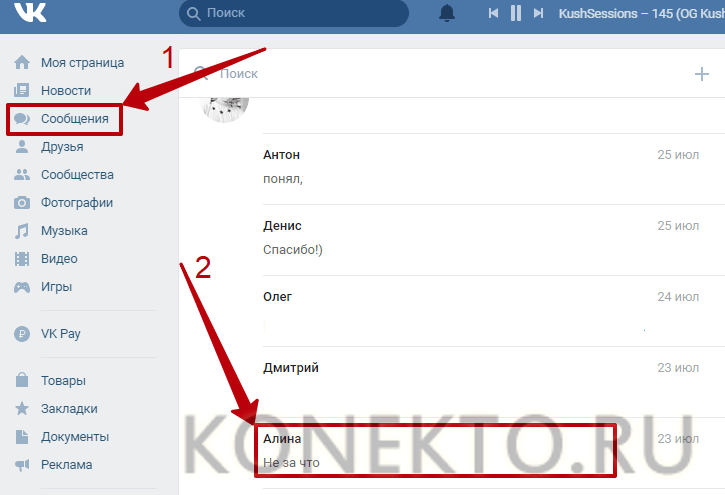 Некоторых людей интересует очистка сведений о посещениях, поиске и собственной активности. Другие ищут удобный способ избавиться от чужих сторис, засоряющих новостную ленту и отвлекающих внимание от полезных и интересных публикаций. В обоих случаях справиться с поставленной задачей несложно. Для этого достаточно выделить немного времени и ознакомиться с представленными ниже инструкциями. После чего останется применить полученные знания на практике.
Некоторых людей интересует очистка сведений о посещениях, поиске и собственной активности. Другие ищут удобный способ избавиться от чужих сторис, засоряющих новостную ленту и отвлекающих внимание от полезных и интересных публикаций. В обоих случаях справиться с поставленной задачей несложно. Для этого достаточно выделить немного времени и ознакомиться с представленными ниже инструкциями. После чего останется применить полученные знания на практике.
Единого способа удаления ненужной информации не существует. Решение зависит от используемого пользователем браузера, приложения и даже устройства. Процесс избавления от ненужной информации на смартфонах и компьютере немного отличается. При этом каждый пользователь, уже успевший познакомиться с использованием ПК и телефона, без проблем справиться с поставленной задачей, поскольку обычно она заключается в очистке браузера от сохранившихся посещений и загрузок. Применять для этого сторонние сервисы не рекомендуется, поскольку справиться с поставленной задачей удастся и вручную, без установки дополнительных программ.
Гугл Хром
Чтобы избавиться от следов активности в браузере Google, потребуется:
К сказанному важно добавить, что описанная процедура не удаляет переписку, сохранённые картинки, музыку и видео. Они остаются доступными.
Опера
Порядок действий в браузере Опера предельно похож на описанный выше. Но людям, решившим выяснить, как удалить историю Вконтакте, придётся действовать активнее:
- Открыть перечень посещений, нажав на значок с изображением часов на боковой панели.
- Ввести в поисковую строку адрес нужного сайта.
- Дождаться загрузки списка.
- Нажимать на крестик напротив каждого ненужного адреса (или на кнопку, запускающую очистку всех страниц).
Дополнительно стоит почистить кэш, чтобы уничтожить последние сохранившиеся следы. Аналогичные действия для достижения желаемого результата следует совершить владельцам Айфонов и телефонов на Андроид.
Яндекс.Браузер
Пользователям Яндекс предстоит совершить предельно похожие действия. Для достижения результата понадобится:
- Открыть страницу с перечислением посещённых сайтов.
- Вписать в строчку с подписью «искать» адрес соцсети.
- Выделить удаляемые пункты галочкой.
- Нажать кнопку, предлагающую уничтожить выделенные файлы.
- Подтвердить принятое решение, выбрав «да» в открывшемся диалоговом окне.
В данном случае, как и в предыдущих, уничтожается информация, хранящаяся в браузере. То, что относится исключительно к социальной сети, например, сохранённые видео или беседы, не исчезает и остаётся доступным для просмотра.
Мозилла
Владельцам Firefox предстоит пользоваться той же инструкцией, что представлена выше, отличия окажутся минимальными. Желающим полностью избавиться от ненужных просмотров, истории диалогов, платежей и иных страниц придётся:
- Открыть журнал, воспользовавшись меню браузера.
- Указать в адресной строке нужный сайт.
- Выделить удаляемую страничку (или несколько страниц, зажав клавишу Ctrl).
- Кликнуть правой кнопкой мыши по выделенной строке.
- Выбрать вариант, предлагающий убрать выбранные элементы.
Альтернативным вариантом станет использование управления журналом. Оба метода принесут желаемый результат, поскольку основные этапы очистки останутся неизменными.
Как удалить историю активности в Вк?
Несмотря на то, что выше не рекомендовалось пользоваться сторонними программами, существует утилита, позволяющая не задумываться, как очистить историю поиска в Вк. Она называется CCleaner. Её основным недостатком окажется тот факт, что сервис удаляет весь кэш, сведения о просмотре видео, загрузках и переписках. Ограничить сферу работы исключительно социальной сетью не получится.
Как удалить историю сообщений, звонков, платежей и поиска видео в Вк?
Большую часть иной информации, включая сообщения, подписки на сообщества, сохранённые видео, музыку и фотографии следует удалять в социальной сети. Для этого придётся авторизоваться в аккаунте, посетить нужную закладку и избавиться от ненужной информации, кликнув крестик рядом с выбранным для удаления файлом. Важно учитывать, что после обновления или закрытия вкладки восстановить удалённые файлы не получится, а уничтоженная переписка восстановлению не подлежит. То есть, перед принятием решения следует внимательно его обдумать, чтобы позднее не пришлось жалеть.
Удаляем «Истории друзей» в Вк
Не сложнее выяснить и то, как убрать истории в Вк, если пользователю надоели постоянное появление сторис друзей в ленте. Существует 2 основных способа очистки:
- с помощью встроенного функционала приложений или браузерной версии социальной сети;
- с помощью специальных утилит.
В каждом случае человеку придётся совершить несколько простейших действий, которые помогут разобраться с имеющимися сложностями. Главное, не торопиться и спокойно изучить функционал сервиса. Подобный подход позволит избежать ошибок и поможет добиться желаемого результата, не переживая о возможных сложностях.
Как удалить историю в Вк на телефоне?
Для решения поставленной задачи на телефоне потребуется:
- Открыть официальное приложение Вконтакте.
- Переключиться на вкладку с новостями.
- Включить демонстрацию публикации, кликнув кнопку «посмотреть».
- Не дожидаясь демонстрации или завершения ролика кликнуть по значку из трёх точек в правом верхнем углу.
- Выбрать вариант, предлагающий удаление записи.
Ничего дополнительного не требуется, но при желании можно настроить ленту новостей под собственные нужды, убрав из неё нежелательные посты и публикации. Позднее, если подобное потребуется, владелец аккаунта сможет отменить настройки и вернуть демонстрацию записей обратно.
Как удалить историю в Вк с компьютера?
Порядок удаления сторис с помощью браузерной версии аккаунта предельно похож на описанный, но потребует немного иных действий:
- Первым делом требуется авторизоваться в аккаунте и переключиться на вкладку с новостями.
- Затем нажать на любую опубликованную запись (находятся сверху над лентой новостей).
- И, не дожидаясь завершения показа ролика, следует нажать на значок, содержащий 3 точки.
- После чего останется выбрать в открывшемся перечне подходящий пункт.
Vk Helper
Если заниматься ручным удалением не хочется, рекомендуется воспользоваться помощью специальных сервисов. Примером подобного сервиса является браузерное расширение Vk Helper. Оно создано независимыми сторонними разработчиками специально для тех людей, которым не нравятся последние обновления сайта.
Чтобы воспользоваться программой, нужно войти в настройки браузера и перейти на вкладку с доступными расширениями. После чего останется найти Helper и, воспользовавшись имеющимся интерфейсом, авторизоваться. В результате расширение позволит самостоятельно создать внешний вид соцсети, уточнив особенности отображения сторис, рекламы, контактов и иных элементов.
Редактирование кода
Последний подход не позволит понять, как очистить историю поиска в Вк на телефоне, поскольку он предназначен для скрытия сторис. Но его стоит применять только опытным пользователям, поскольку он предполагает редактирование кода и использование расширения Stylish. Когда оно установлено, необходимо загрузить ленту новостей и кликнуть правой кнопкой мыши по панели со сторис. Следующим шагом выбирается строка, предлагающая показать код и скопировать из открывшейся снизу панели запись stories_feed_cont. Затем следует зайти в установленную программу и приступить к редактированию. Для этого нужно добавить в код представленные на картинке ниже элементы.
Переписка — одна из основных задач, которую мы выполняем в социальной сети. Ежедневно мы общаемся со многими пользователями, и отправляем большое количество сообщений. Некоторые из них, нам может понадобиться удалить. А иногда возникает задача, уничтожить весь архив сообщений.
Как удалить сообщение Вконтакте?
Давайте попробуем сделать это в полной версии (с компьютера), и работая через мобильное приложение.
Сначала с ПК
Войдите на свою страницу Вконтакте (), перейдите в раздел » Сообщения «, и откройте диалог с нужным пользователем.
В окне переписки, Вам необходимо найти и выделить сообщение, которое нужно уничтожить. Пролистайте весь текст, найдите нужный, и выделите, нажав на него курсором мыши. Сообщение будет подсвечено, а в верхней части экрана появиться меню. Здесь нужно нажать на значок корзины (удаление).
Обратите внимание. Вы одновременно можете выделять несколько сообщений. Достаточно поочередно щелкать на них курсором.
Сообщения будут удалены.
Также имейте ввиду, что таким образом, текст сообщения удаляется только у Вас. При этом, у собеседника остается полная версия вашего диалога. Это кстати, и позволяет восстанавливать данные. Но и у собеседника можно уничтожить беседу — ниже мы разберем, как удалить отправленное сообщение.
Теперь попробуем уничтожить отдельное сообщение, работая через приложение Вконтакте
Запускаем клиент на вашем смартфоне. Войдите на свою страницу. Если забыли логин и пароль — Вам в помощь.
Если нам нужно удалить одно сообщение, тогда нужно щелкнуть по нему (короткое нажатие пальцем по экрану). У Вас появиться дополнительное окно — здесь нажимаем » Удалить «. После этого Вас попросят подтвердить операцию. Повторно нажимаем » Удалить «. Выбранный текст будет уничтожен.
Учтите , при работе через приложения, не будет ссылки для восстановления — отменить операцию будет невозможно.
В том случае, если речь идет о нескольких сообщениях, тогда нужно нажать на любое из них, и держать палец на экране до того момента, пока текст не станет подсвечен, а наверху появиться меню. Точно также выделяем все нужные сообщения, и в меню нажимаем на значок корзины (удаление). Во всплывающем окне подтверждаем операцию, нажав на кнопку » Удалить «.
Очистка истории переписки с отдельным пользователем
Если вы хотите полностью удалить текст ваших сообщений в выбранном диалоге, можете воспользоваться специальной функцией.
Открываем диалог. В верхней части окна разворачиваем меню, и здесь нажимаем » Очистить историю сообщений «.
Функция «Очистить историю сообщений»
Получаем уведомление о том, что операцию будет невозможно отменить. Соглашаемся и нажимаем на кнопку » Удалить «. Текст ваших сообщений будет полностью стерт.
Но у вашего партнера по переписке, останется копия. Что делать с ней? Об этом ниже.
Как удалить отправленное сообщение Вконтакте у собеседника?
Как я уже отметил выше, удаляя данные из диалога, вы затрагивали только вашу копию переписки. Исходный оригинал, всегда оставался у собеседника. Поэтому особого смысла такая процедура не имела. Но недавно разработчики добавили возможность удалять отправленные сообщения. Используя эту функцию, вы уничтожали текст полностью. И если собеседник не успевал прочитать диалог, после использования нового инструмента, мы очищали отправленный по ошибке текст, и увидеть его уже было нельзя.
В работе этой функции есть ограничение — она действует только для сообщений, которые были отправлены за последние 24 часа . Для более старых не сработает.
Снова пробуем в двух вариантах.
Пробуем удалить отправленный текст с компьютера
Процесс практически идентичен. Идем в нужный диалог, выделяем сообщения, которые планируем полностью удалить. В верхнем меню нажимаем » Удалить «.
Следующий шаг требует отдельного внимания. Во всплывающем окне нам нужно отметить пункт » Удалить для всех «. Благодаря активации этой опции, мы сотрем данные и у нашего собеседника. Не забываем нажать на кнопку » Удалить «, для завершения операции.
С телефона по аналогии
Здесь все тоже самое. Выделили нужное сообщение, перешли в режим удаления. Здесь отметили пункт » Удалить для всех «, и стерли.
Удаляем сообщение в ВК для всех, через мобильное приложение
Как удалить сразу все сообщения Вконтакте
Если Вы хотите полностью очистить свои диалоги, тогда Вам необходимо воспользоваться программой Sobot . Ниже будет поэтапно разобран весь процесс.
Скачать и запустить программу
http://sobot.ru.net/
В правом верхнем углу нажмите на кнопку » Скачать «.
Для наших целей достаточно бесплатной версии.
На Ваш компьютер будет . Откройте его и запустите там файл SocialBot.exe .
Добавляем свой аккаунт
В окне программы переходим на вкладку » Аккаунты «. Здесь нажимаем кнопку » Добавить аккаунт «. На следующем шаге выбираем социальную сеть Вконтакте. В форме вводим логин и пароль, активируем пункт » Без прокси «. Теперь нажимаем на кнопку » Продолжить «.
Вы получите сообщение о том, что был добавлен 1 аккаунт. Нажимаем на кнопку завершить, для перехода к следующему шагу. Если все было сделано верно, ваш профиль будет отображен в списке. И должен быть статус » Авторизация пройдена «.
Полностью удаляем переписку Вконтакте
Теперь давайте разберемся, можно ли удалить сразу все диалоги. Этот инструмент доступен в разделе » Функции «. Переходим туда, и выбираем Вконтакте. В открывшемся списке опций, нам нужно найти раздел » Очистить диалоги «. Здесь активируем переключатель в положение » On «, и нажимаем на кнопку » Продолжить «. Будет запущен процесс удаления.
Действуйте аккуратно — программа действительно работает. Она очистит всю вашу переписку, без возможности восстановления.
Одной из самых популярных программ для общения в сети является скайп. Эта программа находится практически на любом компьютере. Очень часто так получается, что доступ к компьютеру имеют много пользователей. Это может быть рабочий компьютер, домашний, или стационарный компьютер в библиотеке. Если вы совершили разговор по скайпу, то скорей всего вы бы не хотели что бы другие имели возможность прочитать данный разговор. Вот по этому иногда имеет смысл удалять разговоры в скайпе.
Как удалить разговор, диалог, сообщения и историю переписки в скайпе.
И так, давайте разберемся как удалить разговор в скайпе. Стоит отметить, что удалять можно по-разному: одно сообщение, весь диалог с каким-либо человеком, или же всю историю переписки.
Если вас интересует как удалить отправленное сообщение в скайпе, то следующая информация для вас. Первым делом находим сообщение, которое хотим удалить. Нажимаем на него правой кнопкой мышки, в результате чего появляется маленькое окошечко с функциями.
Выбираем функцию «удалить», после чего подтверждаем удаление сообщения.
Все готово. Сообщение удалено.
Вот мы и разобрались как удалить сообщение со скайпа, а теперь давайте разберемся как удалить диалог в скайпе. Для этого сначала нам потребуется скачать и установить программку Skype History Cleaner . После установки программы заходим в нее, указываем контакт, диалог с которым нужно удалить, после чего нажимаем кнопочку «Delete History witch Selected Contact».
В результате чего появится новое окно. В нем слева выбираем «чат и смс».
Затем нажимаем «настройки чата», после чего нужно будет нажать кнопку «очистить историю». И опять появляется окошечко с подтверждением удаления, где мы нажимаем удалить.
Внимание! При таких действиях удаляется вся история переписки со всеми контактами!
Теперь вы знаете как удалить разговор в скайпе, и после удаления можете не переживать по поводу раскрытие ваших секретов. Теперь не будет утечки информации и неловких моментов. Пользуйтесь нашими инструкциями и все у вас получится!
Порой, когда долго пользуешься мессенджером, сообщений накапливается так много, что возникает необходимость их почистить. Как удалить историю в Скайпе, если нужда в этом возникла по вышеописанной причине или же по любой другой – общение в этом мессенджере подразумевает разные ситуации.
Вопрос о том, как удалить историю переписки в Скайпе, стал особенно актуальным после выхода последнего обновления. Программа кардинально изменилась и многие пользователи, блуждая по новому интерфейсу, уже отчаялись найти в настройках знакомую кнопку «Очистить историю сообщений». Не стоит тратить время – новый вариант приложения такой функции не предусматривает. Но очистить историю, все же, можно, а как – мы сейчас расскажем.
Кстати, к разговору о новшествах последней версии – , мы уже узнали и готовы тебе рассказать.
Стираем одно сообщение
Убрать одно послание из переписки с любым человеком проще простого.
- Выбери сообщение, которое хочешь стереть
- Щелкни по нему правой кнопкой мыши
- В открывшемся меню выбери «Удаление»
- Если мессенджер открыт на смартфоне, удерживай нужное письмо долгим тапом
- Собственно, на этом все – ненужная информация будет удалена
- Кроме того, можно тем же способом стереть свое послание, отправленное другому пользователю – но только свое, и в том случае, если оно отправлено недавно
Полезная информация о том, ждет тебя в нашей следующей статье.
Стираем чат
Удалить историю в Скайпе от одного контакта тоже достаточно просто.
- Все твои чаты отображаются в левой части экрана
- Выбери ненужный чат, щелкни по нему правой кнопкой мыши и нажми «Удаление»
- Долгий тап – в случае со смартфоном
- Подтверди еще раз свои действия
- Чат будет удален
Стираем звонки
Как удалить историю звонков в Скайпе? Инструкция будет идентична с предыдущей. Звонки также отображаются в левой части экрана. Щелкай по тем, которые нужно стереть, правой кнопкой мыши – и выбирай нужный пункт меню.
Стираем переписку полностью
Как удалить историю сообщений в Скайпе полностью? Есть два варианта, и оба, в сравнении с простым нажатием на кнопку «Очистить», которая была раньше, достаточно трудоемкие.
Вариант первый
Можно стирать последовательно все чаты и звонки, которые отображаются в левой части твоего экрана – пока не останется ни одного
Вариант второй
А можно разом стереть все, убрав с компьютера папку, в которой сохраняется переписка. Вот как это сделать:
- Полностью закрой программу – нажми «Выход из Скайп» и заверши процесс в диспетчере задач (Ctrl+Alt+Delete)
- Нажми одновременно клавиши Win+R. Откроется командная строка.
- Пропиши здесь команду %appdata%\skype и подтверди свои действия кнопкой «Ок»
- Найди здесь папку с именем твоего логина и открой ее
- Здесь расположен файл, в котором хранится вся твоя переписка. Он называется main.db
- Удали его
- Для того, чтобы изменения вошли в силу, перезагрузи компьютер
- Снова запусти мессенджер. Вся переписка должна быть удалена полностью, но иногда некоторые чаты остаются нетронутыми. Если так и произошло – удали эти чаты вручную
- Подобным образом удалить историю в Скайпе на компьютере можно и для декстопной версии, и для встроенной на Windows 10
Для того, чтобы удалить историю Skype на телефоне Андроид, сначала сотри переписку на ПК и подожди, пока произойдет синхронизация.
Если ты передумал и решил , прочитай о том, как это сделать, в другой нашей статье.
В этой статье мы расскажем, как удалить переписку с Алисой на телефоне и компьютере. Голосовой помощник значительно облегчил ежедневные действия миллионов людей и взял на себя рутинные функции. Но некоторых пользователей волнуют вопросы конфиденциальности – если вы не хотите, чтобы личная информация по запросам попала в чужие руки, стоит своевременно очищать историю сообщений.
Мы расскажем, как очистить переписку с Алисой, но сначала отметим, что действие является безвозвратным – восстановить утерянные данные не получится никогда. Итак, переходим к тому, как же стереть переписку с Яндекс Алисой на компьютере.
На ПК
Следуй короткой инструкции, которая интуитивно понятна каждому:
- Открой голосовой помощник;
- Кликни на значок настроек;
- Выбери пункт «История диалога»;
- Кликни на иконку «Очистить».
Готово! Вся информация навсегда исчезнет, и ты сможешь начать новый сеанс общения, который впоследствии так же легко удалится. Если задать боту прямой вопрос, он не даст детальных инструкций, но подскажет о необходимости поиска кнопки очистки истории сообщений, для этого нужно воспользоваться определенной .
Теперь ты знаешь, как удалить сообщения в Алисе на компьютере. Перейдем к действиям для смартфона. Вторая инструкция будет такой же простой и понятной, подходит как для операционной системы Андроид, так и для владельцев Айфонов.
На телефоне
Удалить беседу с Алисой на телефоне не сложнее, чем на ПК. Нужно сделать следующее:
- Запусти программу;
- Поздоровайся с ботом;
- Задай команду «Алиса, удали нашу переписку» или назови схожую по смыслу фразу;
- Прочти инструкцию, которую даст помощник.
Вот какую инструкцию даст помощница:
- Запусти приложение;
- Открой диалоговое окно;
- Нажми три вертикально расположенных точки в верхнем правом углу;
- Выбери пункт «Очистить историю»;
- Подтверди действие.
Вот и все! Ты увидишь пустое окно диалога – все данные стерты навсегда.
Хочешь телефона — смотри инструкцию в другой нашей статье!
Подведем итоги обзора. Эти действия не вызовут затруднений ни у кого – процесс доступен для всеобщего понимания благодаря простому интерфейсу, созданному разработчиками. Теперь ты сможешь стереть информацию, которой не хочешь ни с кем делиться, буквально за несколько секунд – как на телефоне, так и на компьютере.
Как очистить историю вконтакте на айфоне
Привет! Сегодня я покажу вам как очистить кэш в ВК на телефоне андроид и айфоне. Вы можете очень просто и быстро удалить кэш сообщений и изображений в приложении ВКонтакте на смартфоне. Смотрите инструкцию далее и пишите комментарии, если у вас есть вопросы. Поехали!)
Откройте на своём смартфоне приложение ВК. На главной странице, внизу справа нажмите на кнопку Меню.
Далее, на странице меню, вверху справа нажмите на значок Настройки.
В настройках нажмите на вкладку Основные.
Далее, на данной странице, внизу у вас будет отображаться два параметра:
- Очистить кеш изображений;
- Очистить кеш сообщений;
Всё готово. Нажмите по вкладке и кэш будет сразу же очищен.
Остались вопросы? Напиши комментарий! Удачи!
Накопленный кэш, куки, массивные истории вызовов и просмотренных страниц в интернете – всё это тормозит iPhone. Пользователи предпочитают мириться с неудобствами, хотя на самом деле удаление историй на Айфонах – минутное и довольно простое дело.
iPhone накапливает огромное количество данных о действиях, которые были совершены пользователем. Некоторые из сохранённых на устройстве сведений полезны; они позволяют быстро найти полезный сайт, на который юзер когда-то заходил, или мгновенно залогиниться на сервисе – не ломая голову над паролем. Однако небольшая порция полезных данных, как правило, тонет в море «хлама» — информации ненужной и бессмысленной.
Из-за большого количества сохранённой информации страдает быстродействие Айфона – вследствие чего его владелец вынужден чувствовать дискомфорт. Чтоб избежать неудобств, пользователю нужно периодически производить чистку своего «яблочного» гаджета.
Как удалить историю в «Сафари» на Айфоне?
Хоть на Айфон и можно устанавливать сторонние браузеры, большинство поклонников «яблочной» техники продолжает пользоваться Safari. Если вы задумали чистку своего смартфона Apple, начать стоит именно с истории предустановленного браузера. Удаление истории Safari следует производить через «Настройки» — действуйте так:
Шаг 1. В «Настройках» найдите раздел «Safari» и проследуйте в него.
Шаг 2. Прокрутите страницу вниз и отыщите пункт «Очистить историю». Кликните на него.
Шаг 3. Подтвердите, что хотите очистить историю – нажмите на соответствующую кнопку.
Пункт «Очистить историю» окажется затемнённым – это значит, что с задачей вы справились «на ура».
Обратите внимание, что в нашем примере (на iOS 7.1.2) присутствуют две кнопки – «Очистить историю» и «Удалить cookie и данные». Если вы нажмёте только первую, cookie останутся в памяти iPhone. На гаджетах с iOS других версий может быть всего одна кнопка – «Очистить историю и данные сайтов». В этом случае сохранить куки, удалив историю браузера, не получится.
Стирать с Айфона cookie ни к чему. Много места за счёт этого действия не высвободишь, зато потеряешь возможность быстро логиниться на сервисах и столкнёшься с необходимостью вспоминать все пароли.
Очистить историю поиска на Айфоне через сам браузер тоже можно. Это делается следующим образом:
Шаг 1. Найдите на нижней панели кнопку «Закладки» (с изображением открытой книги) и нажмите на неё.
Шаг 2. Далее проследуйте в раздел «История».
Шаг 3. Кликните на кнопку «Очистить», расположенную в правом нижнем углу.
Шаг 4. В появившемся меню выберите вариант «Очистить» — так вы подтвердите, что хотите распрощаться с историей просмотренных интернет-страниц.
Если вы не желаете, чтобы адреса сайтов, которые вы посещаете, оставались в памяти мобильного устройства, пользуйтесь «Частным доступом». Запросы после активации «Частного доступа» тоже сохраняться не будут. Включать функцию «Частный доступ» нужно в меню «Закладки» — достаточно просто кликнуть на одноимённую кнопку в левом нижнем углу, затем нажать «Готово».
О том, что «Частный доступ» включен, можно судить по цвету фона браузера. Фон становится чёрным.
Как стереть историю в других браузерах на iPhone?
В AppStore доступны такие популярные браузеры, как Opera Mini, Яндекс.Браузер, Mozilla Firefox, Google Chrome, UC Browser. Мы коротко рассмотрим, как очистить историю в некоторых из них.
Удалять историю в Яндекс.Браузере следует так:
Шаг 1. Зайдите в «Настройки» приложения — нажмите на кнопку с тремя точками.
В появившемся меню выберите вариант «Настройки».
Шаг 2. Прокрутите экран настроек вниз до блока «Конфиденциальность». В этом блоке вы найдёте раздел «Очистить данные». Проследуйте в него.
Шаг 3. Отметьте галочками, данные каких типов вы хотите удалить из Яндекс.Браузера.
Затем нажмите «Очистить» и подтвердите своё намерение, кликнув на клавишу «Да» в появившемся окне.
Удаление истории в Opera Mini – процедура ещё более простая:
Шаг 1. Запустите приложение, и когда на экране появится экспресс-панель, сделайте свайп слева-направо. Так вы перейдёте в раздел «История».
Шаг 2. Кликните на иконку с изображением мусорной корзины в правом нижнем углу.
Шаг 3. Подтвердите, что хотите очистить историю посещений – в появившемся окне выберите вариант «Да».
С точки зрения гибкости настроек мобильной Опере до Яндекс.Браузера далеко. Опера не позволяет удалить данные только одного типа (например, кэш). Возможно стереть лишь все данные сразу – и историю, и список паролей, и куки.
Чтобы очистить историю мобильного Google Chrome, нужно запустить браузер, зайти в меню, нажав на пиктограмму с тремя точками и проследовать по пути «Настройки» («Settings») — «Расширенные» («Advanced») — «Личные данные» («Privacy»). В последнем подразделе будет блок «Очистить данные просмотров» («Clear Browsing Data»). Нажимая на пункты этого блока, можно удалять данные разных типов.
Как очистить историю покупок в AppStore?
Пользователи Айфонов, как правило, покупают приложения в AppStore в огромных количествах – и пользуются далеко не всеми. Как итог, всего за пару месяцев перечень загрузок из магазина Apple становится настолько внушительным, что найти в нём нужное приложение оказывается проблематично. Тогда-то и возникает необходимость «подчистить» историю покупок в AppStore. Сделать на Айфоне это можно так:
Шаг 1. Зайдите в приложение «AppStore» на гаджете и выберите вкладку «Обновления».
Шаг 2. Далее проследуйте в раздел «Покупки».
Шаг 3. На экране появится список всех приложений, которые загружались на мобильное устройство.
Сделайте свайп справа-налево по строке с названием приложения, которое хотите удалить из истории, и нажмите «Скрыть» («Hide»).
Очистить историю загрузок из AppStore описанным образом удастся только владельцам мобильных устройств с iOS версией выше 8.0. На гаджетах с iOS 7 и ниже никакой реакции на свайп не будет.
Как удалить историю вызовов iPhone?
Благодаря истории вызовов iPhone пользователь может быстро связываться с теми людьми, с которыми общается чаще всего — не затрачивая времени на поиск их номеров в телефонной книжке. Историю звонков тоже можно «почистить», оставив в перечне только самые необходимые контакты. Вот как это делается:
Шаг 1. Зайдите в приложение «Телефон» и выберите вкладку «Недавние».
На экране появится список вызовов.
Шаг 2. Нажмите на кнопку «Изменить», расположенную в правом верхнем углу.
Вы увидите, что напротив каждого вызова появился красный кружок с минусом.
Как действовать дальше, зависит от ваших намерений. Вы можете стирать вызовы по одному, нажимая на красные кружки напротив них и затем подтверждая действие нажатием на «Удалить».
Также Айфон позволяет очистить историю звонков полностью. Для этого нужно кликнуть на кнопку «Удалить» и в появившемся меню выбрать вариант «Очистить все недавние».
Данные о звонках, которые совершают пользователи «яблочных» устройств с iOS 8.1 и выше, отправляются в Apple, даже если функция резервного копирования в iCloud отключена. Это предусмотрено политикой организации. Apple утверждает, что хранит информацию только за последний месяц и исключительно во благо пользователей – чтобы у тех была возможность восстановить важные данные в случае утери. Однако экспертам отечественной компании Elcomsoft удалось восстановить сведения о совершённых вызовах аж за последние 4 месяца. Эта статистика «подлила масла в огонь» дискуссий по поводу того, шпионит ли Apple за россиянами.
Как очистить историю сообщений / iMessage?
Обычные SMS и сообщения iMessage удаляются одинаково. Можно стирать как отдельные СМС-ки, так и переписки целиком. Избавиться от переписки проще: достаточно зайти в приложение «Сообщения», сделать свайп справа-налево по переписке, которая больше не нужна, и нажать на красную кнопку с подписью «Удалить».
При необходимости стереть конкретные сообщения, действовать следует иначе:
Шаг 1. В приложении «Сообщения» найдите нужную переписку и откройте её.
Шаг 2. Нажмите на СМС и удерживайте палец, пока не появится такое меню:
Шаг 3. Выберите вариант «Ещё». Сообщение окажется отмеченным галочкой.
Шаг 4. Проставьте галочки напротив других СМС-ок, которые желаете стереть.
Шаг 5. Нажмите на иконку с изображением мусорной корзины в левом нижнем углу.
Шаг 6. Айфон пересчитает количество сообщений, подлежащих удалению, и попросит подтвердить операцию.
Нажмите «Удалить сообщения (…)».
После этого в ваших переписках останется только важная информация.
Удаление истории автозамен
Функция автоматической замены слов при написании сообщения или заметки в теории должна быть полезной пользователю; её задача – исправлять случайные описки, которых с учётом того, что кнопочки клавиатуры на Айфоне маленькие, не избежать. Однако на практике получается, что автозамена часто превращает логичное повествование в галиматью. Причин тому несколько. Главная – многогранность русского языка, в котором ежедневно появляется масса новых слов. Вторая по значимости – способность Айфона запоминать новые слова, в том числе неверно написанные.
Если словарь вашего iPhone состоит сплошь из бессмысленных конструкций и слов с ошибками, лучше историю автозамен удалить. Выполняется эта процедура следующим образом:
Шаг 1. Зайдите в «Настройки» и проследуйте по пути «Основные» — «Сброс».
Шаг 2. В подразделе «Сброс» найдите пункт «Сбросить словарь клавиатуры» и кликните на него.
Шаг 3. В появившемся меню выберите вариант «Сбросить словарь».
Так вы восстановите заводские настройки словаря.
Удалять слова из истории автозамен iPhone можно и по отдельности – хотя делать это довольно неудобно. Нужно написать слово с ошибкой и, когда Айфон предложит свой вариант, отказаться от исправления, нажав на «крестик» (×). После того как пользователь повторит эту процедуру 5 ряд кряду, гаджет «забудет» своё, исправленное слово и перестанет предлагать его.
Как очистить Айфон полностью?
Как очистить на Айфоне истории данных всех типов сразу? Для этого стоит прибегнуть к самому радикальному способу – полному сбросу «яблочного» устройства. Сброс Айфона производится примерно так же, как и удаление истории автозамен. Нужно дойти до подраздела «Сброс», затем кликнуть на пункт «Стереть контент и настройки».
Понадобится ввести пароль ограничений и подтвердить желание стереть Айфон, нажав на соответствующую кнопку.
«Яблочный» гаджет перезапустится, после чего пользователю предстоит настроить его как новый. На нашем сайте есть статья о первоначальной настройке Айфонов – можно прибегнуть к инструкции, изложенной в ней.
Заключение
Удалять историю браузера Safari и другие данные необходимо не только для того, чтобы позволить смартфону «свободнее дышать». Самому пользователю будет удобнее искать необходимую информацию, если на гаджете не останется бесполезного хлама. К счастью, стереть данные с Айфона не так сложно, как загрузить их на него – удаление информации разного рода выполняется в 2-3 действия.
В качестве профилактики рекомендуется периодически производить полный сброс «яблочного» девайса – разумеется, предварительно «упаковав» все важные данные в резервную копию через iTunes или другой файловый менеджер.
Владельцы айфонов иногда сталкиваются с проблемой зависания устройства, невозможностью скачать программы и приложения. Возникает это вследствие переполненности дискового пространства. Очистить кэш на Айфоне возможно рядом способов: самостоятельно или с помощью программ, с охранением данных или удалением информации.
Плановая очистка придется кстати, если «Инстаграм» занимает много памяти в Айфоне или данные WhatsApp, «ВКонтакте» уже не нужны. Как показывает практика, пользователь «яблочного» устройства удаляет без потерь 1-2 Гигабайта информации, а если он никогда до этого не чистил память, – около пяти «гигов».
Удаление кэша с сохранением информации
Почистить данные приложений, игры, «Ватсап», «ВКонтакте», «Фейсбуке» на iPhone доступно без потери нужной информации. Фотографии, присланные пользователями через мессенджеры, тестовые вложения, таблицы при этом сохранятся. Обновить систему возможно следующим образом:
- Подсоединить iPhone с помощью кабеля к компьютеру и запустить iTunes.
- Перейти в раздел «Обзор».
- Нажать на «Шифрование резервной копии».
- Ввести 2 раза пароль для защиты резервной копии.
- Убедиться в освобождении места в памяти телефона.
Очистка без сохранения данных
Этот процесс происходит по идентичному алгоритму. Большинство привычных приложений и мессенджеров – «Вотсап», «Инстаграм», «Вайбер» – не несут полезной информации, и данные сохранять не требуется. Сбросить их, просто переустановить. Удаление осуществляется по следующим шагам:
- выбрать пункт «Настройки»;
- нажать на «Основные»;
- выбрать «Хранилище iPhone»;
- просмотреть информацию о памяти, занятой тем или иным приложением;
- выборочно удалить приложения.
Сравниваем “вес” приложений Удаляем игру для освобождения места
После этого их легко загрузить из магазина. Введите сохраненные пароль и логин при регистрации.
Разгрузка памяти в «Сафари»
«Яблочный» браузер сохраняет «куки» на накопители Айфона. Почистить и удалить все ненужное в Safari следующим образом:
- выбрать пункт «Настройки»;
- нажать на кнопку «Сафари»;
- кликнуть по «Очистке истории и данных».
Обратите внимание, что при таком варианте пароли и логины, имеющиеся в браузерах, могут не сохраниться.
Заключение
Кэш – это база данных, временное хранилище файлов, 95-99 процентов из которых не используются и вряд ли будут применяться в будущем. Cache ограничивает функционал Айфона, из-за чего гаджет работает с перебоями, виснет. Очистка временных файлов – необходимая при активном пользовании смартфона процедура.
Как очистить историю сообщений WhatsApp
Жизнь большинства людей уже давно протекает в интернете. Они там общаются, звонят, получают информацию и выполняют другие действия. Сделать все это одновременно позволяют специальные программы – мессенджеры.
Несколько лет подряд лидером среди них является WhatsApp. Возможности приложения с каждым месяцем возрастают, привлекая все больше и больше новых людей. У пользователей растет количество друзей, диалогов, звонков, постепенно заполняя свободное место.
Некоторым людям это не нравится и они ищут способы очистить свой аккаунт от ненужных чатов. В этой статье попробуем подробно рассказать, как это сделать.
В WhatsApp чаты бывают двух типов – текстовые и голосовые. И те, и те можно удалить. Начнем с первой категории.
Удаление отдельных чатов/диалогов
Для начала:
- Переходим в соответствующее меню «Чаты» и выберем пользователя, диалог с которым хотим удалить.
- Затем делаем свайп по нему справа налево.
- Здесь нам откроется два пункта. И тут придется сделать выбор: удалить ли чат насовсем или же просто добавить его в архив.
- Чтобы удалить диалог с концами, нажимаем на «Еще» и выбираем «Удалить чат».
После этого диалог с пользователем придется начинать заново и, соответственно, все материалы из него пропадут без возможности восстановления.
- Чтобы отправить диалог в архив, после свайпа выбираем пункт «Архивировать».
Если захочется вернуть диалог, то переходим в меню «Архив», делаем свайп по нужному диалогу и выбираем «Разархивировать».
Еще существует вариант с просто очисткой чата. В этом случае будут удалены все сообщения, но сам диалог останется в списке чатов. Чтобы очистить чат делаем свайп по диалогу, выбираем пункт «Еще» и нажимаем на «Очистить чат».
Удаляем все диалоги сразу
Если нет желания разбираться с каждым диалогом по отдельности, можно прибегнуть к серьезным мерам – очистке, удалению и архивированию сразу всех диалогов. Для этого переходим в меню «Настройки», затем в «Чаты» и в самом низу выбираем нужный вам вариант развития событий.
Как вернуть удаленные сообщения в ВКонтакте
ВКонтакте (VK.com) — социальная сеть для общения с родственниками, близкими и друзьями посредством мгновенных сообщений, осуществления обмена фото, аудио и видеозаписями. Каждый пользователь рано или поздно подходит к тому, что нужно для очистки истории сообщений, удаления ненужных диалогов.
Как сразу удалить все диалоги ВКонтакте?
Первый способ довольно трудоемкий, но что-то придумывать не приходится — все делается достаточно просто.Итак, как удалить все диалоги ВКонтакте — нужно зайти во вкладку «Мои сообщения» и в правом верхнем углу каждого диалога нажать крестик, после чего подтвердить удаление. Если контактов и диалогов много, удаление займет довольно много времени. Есть несколько способов, как сразу удалить все диалоги ВКонтакте (Если нужно удалить определенные сообщения, как это сделать)
очистка хранилища сообщений С помощью скрипта нужно открыть вкладку «Мои сообщения», в адресную строку вставить соответствующее значение, их много в Интернете, и нажать клавишу «ENTER» на клавиатуре.Историю переписки надо убирать, но не всегда этот способ работает.
есть специальная программа, которая служит для расширения возможностей социальных сетей, например VKBOT. После установки этого приложения требуется авторизация, а также многие функции и возможности, имеющиеся в вашем распоряжении. Вам нужно выбрать вкладку «Мой профиль» — «Управление личными сообщениями» — «Удалить диалоги». Эту программу необходимо скачивать только из надежного источника, она может иметь вирусный контент, который в дальнейшем нанесет вред не только компьютеру, но и вашей социальной сети.Сети ВКонтакте. Все сервисы по раскрутке и раскрутке ВКонтакте вы можете найти.
Как восстановить удаленные диалоги во ВКонтакте?
Часто бывает, что при очистке истории сообщений мы можем по ошибке удалить нужные диалоги. Чтобы восстановить диалоги ВКонтакте , можно попробовать сделать следующее:
Если удаление производилось стандартным способом — один диалог во вкладке «Мои сообщения», после удаления появляется кнопка «Восстановить», в которой можно вернуть удаленный диалог.
Если сообщения были удалены, вы можете обратиться за помощью к администраторам COTC. Сеть, нажав кнопку «Справка» внизу страницы.
Если вы зарегистрированы через почту (Mail.Ru, yandex.ru и т. Д.), И в аккаунте В настройках стоит галочка напротив «уведомляющая электронная почта», вы можете заглянуть в почтовый ящик и там проверить .
Можно использовать специальные программы, но они не всегда дают 100% результата. Вы можете включить друзей на личной странице ВКонтакте по этому адресу .
Итак, как восстановить удаленные диалоги в ВКонтакте, вопрос довольно сложный. Самый простой и надежный способ — попросить второго участника диалога прислать вам историю вашей переписки, если он сам еще от нее не избавился. (Читайте также о том, как создать и удалить интервью ВКонтакте) Стоит внимательно предлагать в Интернете программы, предназначенные для социальных сетей, нужно только скачать их из проверенного источника и предварительно ознакомиться с отзывами пользователей в специальных форумах.Получить много лайков к своим фото ВКонтакте можно в этом разделе меню сайта.
Удаляя переписку, люди не предполагают, что через короткое время ее нужно будет восстановить. Пользователи уверены, что диалог не содержит важной и ценной информации, потому что их не беспокоят возможные последствия быстрых действий. И в тот момент, когда необходимо сразу вернуть уничтоженные письма, каждое начинает активно размышлять, можно ли восстановить удаленные сообщения во «ВКонтакте».Только найти ответ на самый сложный вопрос, как вернуть вдруг нужную переписку, невероятно сложно. Это связано с особенностями работы и функционирования сайта, не допускающими отдельных действий.
Восстановление сообщений пользователя не вызывает затруднений, если вы удалили всего несколько писем, а потом не обновляли страницу. Для этого вам нужно будет совершить простейшее действие — нажать на надпись «Восстановить», появившуюся на месте уничтоженной записи.Если после текста, разрушающего страницу, страница обновилась, надпись пропадает, и буква безнадежно теряется.
То же относится и к случаям, когда часть диалога пропадала надолго — надеяться на возврат утраченного текста через какое-то время бесполезно.
Достичь успеха в такой ситуации невероятно сложно, а зачастую и практически невозможно, несмотря на приложенные усилия и попытки вернуть утраченное.
Можно ли через некоторое время восстановить сообщения в ВК после удаления?
Надеяться на возвращение давно удаленных писем и диалогов бесполезно.Несмотря на сохранение малой вероятности восстановления, шансы получить переписку минимальны. Лучше оставить мысли, как восстановить сообщения в ВК, которые удалили, и сосредоточиться на более важных делах.
В ситуациях, когда без пожарного входа обойтись практически невозможно, лучше поискать альтернативные способы решения проблем, не требующие использования социальной сети. Это позволит сэкономить время и подумать об эффективных способах борьбы с трудностями, так как вернуть старые записи практически невозможно.
Как восстановить удаленные сообщения в ВК на телефоне: Android и iOS
Нет надежных эффективных способов восстановления переписки и на телефоне Android. Даже самые современные и мощные смартфоны, вне зависимости от типа установленных на них операционных систем, в том числе iOS, не помогут.
Нет приложения или программы, позволяющей вернуть уничтоженные записи. Тех, кто рассчитывает использовать программу ВКПОТ, не должно быть достигнуто. Он способен решать самые разные задачи и заметно упрощает работу и общение в социальной сети, но не имеет функции восстановления давно отсутствующих диалогов.
Возможные варианты действий
В крайних случаях стоит попробовать вернуть письма после удаления двумя способами. Вероятность успеха будет низкой, но она существует, поэтому следует попробовать:
- написать агентам поддержки для восстановления диалога;
- связаться с человеком, с которым велся удаленный диалог.
Вероятность того, что в первом случае специалисты службы поддержки заявят, что они не могут помочь справиться с трудностями, и предложат воспользоваться вторым упомянутым вариантом.Он разработан для того, чтобы собеседник не удалял переписку и теперь имеет возможность быстро и бесплатно отправить ее менее вдохновенному и далекому другу. Если диалог убрать и Его надежда бессмысленна: записи уже безвозвратно потеряны.
Помощь третьим лицам
В поисках информации о возврате уничтоженных данных многие пользователи сталкиваются с людьми, которые заявляют, что знают, как восстановить удаленные SMS в ВК. На самом деле это не так. Это мошенники, которые хотят зацепиться за доверчивых людей.Если вы им доверяете и считаете, что у них есть специальная программа, помогающая возвращать корреспонденцию, вы можете:
- потерять деньги;
- потерять контроль над собственным аккаунтом ВКонтакте;
- потерять личные данные, пароли, логины с других сайтов и порталов;
- поставить на компьютер или iPhone вирус.
В любом случае, каковы бы ни были поломки, вернуть разговор не получится.
Как вернуть удаленные письма в ВКонтакте?
Как бы пользователи ни хотели восстановить потерянные сообщения практически невозможно.
Сделать можно будет только в тех случаях, когда сообщения удалялись недавно, а страница с перепиской не обновлялась. В противном случае это будет только помощь для помощи собеседнику, который мог бы иметь необходимую часть разговора.
Ни при каких обстоятельствах не доверяйте третьим лицам, обещающим за небольшую плату решить проблему. Они не смогут и не помогут поступившим, но потребуют внушительную сумму, которую потом уже не вернуть.В результате пользователь потеряет деньги, но не достигнет желаемого.
Социальная сетьВконтакте направлена на общение между пользователями, что подразумевает отправку друг другу текстовых сообщений, фотографий, музыки, документов, голосовых записей и многого другого. Это легко сделать через личные сообщения во Вконтакте, в которых переписка между пользователями будет храниться до тех пор, пока не будет удалена. При этом переписка может растянуться на годы, однако всегда можно будет с помощью поиска найти отправленные сообщения, просмотреть переданные файлы и т. Д.
Для многих переписка ВКонтакте имеет огромное значение, и неприятный инцидент можно удалить. Рассмотрим в этой статье, что можно сделать, чтобы восстановить сообщения ВКонтакте, если они были случайно удалены.
Содержание:Как удалить переписку вконтакте
Прежде чем перейти к вопросу восстановления, нужно понять, как его можно удалить. Есть два варианта, как стирать сообщения между пользователями ВКонтакте.
Первый вариант подразумевает удаление одного сообщения. Для этого в диалоговом окне пользователя необходимо выделить сообщение (щелкнув по нему левой кнопкой мыши), которое вы хотите удалить. Далее сверху появляется соответствующая кнопка — удалить. Щелкните по нему, и после этого сообщение будет стерто.
Обратите внимание: удаляя сообщения таким способом, вы стираете их только на себя. То есть, если вы что-то написали человеку, но тогда я не хотел, чтобы это читало, то аналогичным способом удалить сообщение для исправления ситуации не получится — в любом случае сообщение человеку будет дойдут, даже если удалить его до того, как будет прочитан собеседник.
Второй вариант подразумевает удаление всех сообщений ВКонтакте в рамках одного диалога. Для этого нужно перейти в диалоги социальной сети, а затем посетить диалог с одним из собеседников. В правой части диалогового окна выбора появится знак с крестиком. При нажатии на нее появится всплывающее окно с вопросом, действительно ли вы хотите удалить переписку. Если да, то нажмите «Удалить», после чего все сообщения с собеседником будут удалены из вашего профиля Вконтакте.
Обратите внимание: удаление диалога происходит в одностороннем порядке, то есть пользователю, с которым велась переписка, сообщения не удаляются.
Как восстановить сообщения ВКонтакте
Выше были рассмотрены два способа удаления сообщений, и есть два варианта их восстановления. Один из них позволяет восстановить только одно сообщение, а другой — всю переписку, но он более сложный и не всегда работает.
Как восстановить удаленное сообщение вконтакте
Если вы случайно или специально в процессе переписки с человеком удалили его сообщение, восстановить его не составит труда. Сразу после удаления сообщения на его месте появится кнопка «Восстановить». Достаточно нажать на нее, чтобы вернуться к переписке просто стертым сообщением.
Важно: кнопка «Восстановить» будет активна, пока вы не перезапустите страницу. То есть вы можете переключаться между диалогами, и в этот момент у вас все еще будет возможность вернуть удаленное сообщение.Но если вы решите закрыть страницу или перейти, например, в список ваших групп, то есть в диалоги выхода, сообщение будет стерто и кнопка «Восстановить» исчезнет.
Как восстановить удаленную переписку вконтакте
Если удалить переписку целиком, восстановить ее можно, но это намного сложнее. Поскольку переписка удаляется только из вашего аккаунта, значит, она хранится у второго собеседника и в базе ВКонтакте.Простой вариант восстановления переписки — попросить собеседника прислать вам историю сообщений, но если она длинная, сделать это будет проблематично, учитывая, что порой вы можете отправить не более 100 сообщений. Далее остается только обратиться в службу поддержки ВКонтакте.
Лучше всего обращаться по следующему номеру:
Важно: данный способ не гарантирует 100% возврат средств за удаленную переписку, и уж тем более не нужно злоупотреблять. Во многом восстановят вам удаленные сообщения ВКонтакте или нет, зависит от воли специалиста службы поддержки, к которому пришел ваш вопрос на рассмотрение.
Восстановление переписки ВКонтакте — это самая необходимость, возникающая в самый неожиданный момент. Мы рассматриваем все варианты восстановления корреспонденции КЦ, актуальные в 2018 году. А также предупреждаем пользователей от вероятного мошенничества.
В некоторых случаях пользователи задаются вопросом, как восстановить удаленную переписку ВК. По неосторожности все может случиться, но неразрешимых проблем практически нет. На самом деле, правильно сформулировать вопрос иначе: «Можно ли восстановить переписку в ВК?» Поскольку некоторые социальные сети не предлагают таких функций.Что касается конкретной социальной площадки, то восстановить переписку ВКонтакте после удаления вполне реально.
В последнее время удаленная переписка имеет все шансы вернуться на прежнее место. Но старые диалоги с пользователями вернуть очень сложно (иногда невозможно). Восстановить переписку в ВК можно несколькими способами.
Рассмотрим возможные варианты:
- Встроенная функция восстановления;
- Обращение в техподдержку социальной сети;
- Обращение к человеку, с которым вы вели диалог.При желании он может отправлять вам личные сообщения. Конечно, если переписка хранится в его диалогах ленты;
- Воспользуйтесь сторонними сервисами для восстановления диалога;
- Используйте оповещения для электронной почты.
Как видите, выбор вариантов довольно большой. В большинстве случаев легко найти подходящий способ восстановить переписку в ВК после удаления.
Система оповещений
Каждый зарегистрированный пользователь социальной сети может пользоваться системой оповещения. Это дублирование входящих сообщений (на указанный адрес электронной почты или в виде смс на мобильный телефон).Письма сохраняются в базе данных, их можно прочитать в любой удобный момент. Небольшая проблема в том, что длинные сообщения могут отображаться не полностью. Поэтому не стоит уподобляться Льву Толстому и писать все сразу. Лучше, если диалог будет состоять из значения вменяемого размера. В будущем, если вам придется столкнуться с таким досадным обстоятельством, вы скажете вам за это большое «спасибо».
Инструкция:
Если не очищать почту от повторяющихся сообщений из диалогов ВКонтакте, всегда можно найти интересующий текст.Вроде разобрался. Поговорим о других способах восстановления переписки ВКонтакте.
Удалена переписка с другом или мужчиной, который без проблем поменяет ваш запрос? Тогда можно считать, что проблема почти решена. Дело остается за малым. А именно, попросите пользователя отправить вам определенную часть диалога (или всю переписку). Дело в том, что удаленная переписка пропадает только у одного из собеседников. Этот метод «восстановления» сообщений применяется на практике довольно часто.Действия занимают пару минут. И даже посторонний человек вряд ли откажет вам в такой помощи.
Техническая поддержка
Пожалуй, этот способ стоит рассматривать только в самых крайних случаях. Техническая поддержка социальной сети ВКонтакте действительно может помочь решить многие задачи, но они выдают крайне редко. Разве что вам повезет и ситуация будет исключением из правил. Делать на нем высокие ставки не стоит, но попробовать всегда можно. Ведь хотя бы один из перечисленных способов восстановления диалога точно сработает и даст результат!
Приложение для восстановления ВК
Инструкция:
Как уже было сказано, расширение отлично работает в Google Chrome, но другие браузеры могут вызывать сбои в работе Vkopt.
Стандартные сообщения восстановления в интерфейсе
В некоторых случаях может пригодиться встроенная функция восстановления корреспонденции. Например, если диалог был удален просто. Пользователь в панике и не знает, что делать. Все исчезло. Скорее всего, по неосторожности. А как таким способом восстановить переписку в ВК? Как только страница обновится, функция станет бесполезной. Но если этого не произошло, необходимо нажать на гиперссылку «Восстановить» на сайте исчезнувшего диалога.Переписка моментально вернется на прежнее место. Интересно, можно ли восстановить удаленную переписку, если она старая?
Ответ: Нет. Это не сработает.
Мошенничество
Важно подчеркнуть, что спрос не всегда рождает справедливые предложения. Когда пользователя беспокоит, можно ли восстановить переписку в ВК, он может перейти к быстрым шагам. Например, связаться с людьми, предлагающими вернуть потерянный диалог за деньги.Это мошенники, не верьте им. Собственно, вроде платных программ, которые обещают «успокоиться». И последняя рекомендация на сегодня: не жалейте места для хранения важной корреспонденции, перестраховывайтесь, дублируйте их на почту, чтобы в дальнейшем не было времени восстанавливать информацию.
При использовании возможностей сайта социальной сети ВКонтакте, по статистике, большинство пользователей сталкиваются с проблемой удаленных сообщений или копии переписки, которую необходимо срочно восстановить.В рамках этой статьи мы расскажем вам о наиболее удобных способах восстановления потерянных диалогов.
Стоит сразу отметить, что сегодня для сайта ВК существует множество различных программ, которые дают потенциальным пользователям гарантию восстановления любой переписки. Однако на практике ни одно из этих дополнений не позволяет сделать то, что невозможно выполнить основными средствами рассматриваемого ресурса.
В результате сказанного, в этой статье мы будем рассматривать исключительно стандартные функции, о которых вы, возможно, не знали.
Во избежание дополнительных проблем при выполнении инструкций убедитесь, что у вас есть полный доступ к странице, включая фактический номер телефона и почтовый ящик.
Способ 1: Восстанавливаем сообщение в диалоге
Этот метод заключается в использовании возможности встраивания восстановления удаленного письма в рамках одного диалога. При этом метод актуален только в том случае, если вы решили восстановить потерянное сообщение сразу после его удаления.
В качестве примера рассмотрим ситуацию, состоящую из написания, удаления и мгновенного восстановления писем.
Обратите внимание, что письмо может быть не в первой строке по свежести, а где-то посередине всей переписки. Но, несмотря на это, сообщение тоже можно восстановить без проблем.
Как видите, этот метод актуален только в небольшом количестве случаев.
Способ 2: Восстанавливаем диалог
Этот способ очень похож на первый, так как подходит только для тех случаев, когда вы случайно удалили диалог и решили вовремя его восстановить.
Это невозможно сделать, если перед удалением переписки вы были уведомлены о невозможности восстановления диалога в будущем.
После выполнения действий диалог вернется к списку активной переписки, и вы сможете продолжить общение с пользователем.
Метод 3. Чтение сообщений по электронной почте
В этом случае вам необходим доступ к почтовому ящику, который был преждевременно привязан к вашему личному кабинету. Благодаря такой привязке, которую вы можете реализовать по специальной инструкции, если вы не сделали этого ранее, копии полученных писем будут отправляться на электронный почтовый ящик.
Помимо того, какие сообщения успешно приходили вам по электронной почте, вам необходимо будет правильно настроить параметры уведомлений по электронной почте.
- После того, как вы сделали на складе привязку к почте, разверните главное меню сайта ВК и перейдите в раздел. «Настройки» .
- Используя меню навигации в правой части страницы, перейдите на вкладку. «Оповещения» .
- Листаем эту страницу до носа, вплоть до блока с параметрами «Оповещения по электронной почте» .
- Справа от пункта «Частота предупреждений» Щелкните ссылку и установите в качестве параметра «Всегда уведомлять» .
- Теперь вам будет предоставлен более обширный список параметров, в котором вы должны отметить все элементы, уведомления об изменении которых вы хотели бы получать.
- В обязательном порядке установите выделение напротив раздела «Личные сообщения» .
- Дальнейшие действия требуют зайти в почтовый ящик, который был привязан к странице.
- Находясь в почтовом ящике, проверьте последние входящие письма, полученные от «[Email Protected]» .
- В основном содержании письма расположен блок, с помощью которого можно быстро прочитать сообщение, узнать время доставки, а также ответить на него или перейти на страницу отправителя во Вконтакте.
Копии писем отправляются только в том случае, если ваш личный профиль находится в офлайн-статусе.
Вы можете настроить отправку сообщений на номер телефона, однако мы не будем влиять на этот процесс из-за требований к оплате услуг и минимального уровня удобства.
Сделав все четко по инструкции, вы можете читать сообщения, которые когда-либо были удалены, но присылаются в виде уведомлений по электронной почте.
Метод 4: Порт сообщений
Последний возможный метод Восстановления сообщений из удаленного диалога в ВКонтакте — это обращение к собеседнику с просьбой прислать интересующие вас сообщения. При этом не забудьте уточнить детали, чтобы у собеседника был повод потратить время для повторного контроля сообщений.
Короче рассмотрим процесс отправки сообщения от лица потенциального собеседника.
Кроме этого метода, важно отметить, что в Интернете есть специальное приложение VKOPT, позволяющее запаковать весь диалог в кабельный файл. Таким образом вы можете попросить собеседника прислать именно этот файл, благодаря чему все письма из переписки будут доступны.
Преподобный Д-р Валиапарампил Куриан (В.К.) Томас Кандлефак — Актон, Массачусетс
Часто задаваемые вопросы о свечах памяти
Q: Свечи настоящие или просто виртуальные (онлайн) изображения поддержки и дани?
A: Свечи памяти — это онлайн-представления только любви и дани.Никакая физическая свеча не будет зажжена в память о любимом человеке.
Q: Как исправить орфографическую ошибку после покупки свечи?
A: Пожалуйста, свяжитесь с похоронным бюро, чтобы внести поправки.
В: Почему я не вижу нескольких слов в своем сообщении с поминальной свечой?
A: Скорее всего, это связано с разрешением вашего экрана.Минимальные системные требования — 1024 x 768 пикселей.
Q: С кем я могу связаться, чтобы обсудить покупку Memorial Candle?
A: Если в сообщении «Свеча памяти» есть ошибка, обратитесь в похоронное бюро, чтобы внести изменения. Если возникла техническая ошибка, напишите по адресу [email protected].
Q: Как решить проблему с покупкой свечей? С меня были предъявлены обвинения четыре раза, хотя я получил три уведомления об отказе.Моя кредитная компания говорит, что все прошло.
A: InternetSecure, компания по обработке кредитных карт, которая управляет онлайн-транзакциями по кредитным картам, отклонила ваши транзакции. Даже если ваша компания-эмитент кредитной карты могла быть одобрена, транзакция все равно должна быть одобрена обеими компаниями. На вашей кредитной карте будут отображаться транзакции, однако дополнительные транзакции будут возвращены и указаны в вашей выписке в течение 72 часов. Обратите внимание: FrontRunner Professional НЕ обрабатывает транзакции по кредитным картам.Никакие средства не зачисляются на наши счета, если это не одобрено как компанией-эмитентом кредитной карты, так и InternetSecure.
Q: Почему моя свеча не проходит, когда компания, выпускающая мою кредитную карту, сообщает, что с моей картой все в порядке?
A: Убедитесь, что вся информация, которую вы вводите, в точности совпадает с информацией, связанной с вашей учетной записью кредитной карты. Имя, адрес и номер телефона должны совпадать с теми, которые зарегистрированы в компании, обслуживающей вашу кредитную карту.Если ваша кредитная карта является VISA, и вы ввели информацию правильно, ваша карта может быть отклонена, потому что она не настроена как проверяемая VISA. Обсудите эту функцию безопасности напрямую с VISA, а не в своем банке.
В: Что мне делать, если у меня нет адреса электронной почты, но я хотел бы купить поминальную свечу?
A: Вы можете приобрести памятную свечу без действующего адреса электронной почты, однако квитанция будет отправлена на указанный адрес.Вы можете ввести адрес электронной почты друга или члена семьи, который захочет распечатать вам распечатку квитанции. Обратите внимание: вся информация, введенная для покупки Мемориальной свечи, НЕ распространяется и не используется для массовой рассылки онлайн-предложений. FrontRunner Professional обеспечивает высочайший уровень онлайн-безопасности, чтобы обеспечить безопасность вашей информации.
Q: Как я могу изменить покупку свечей с одной продолжительности / платы на другую?
A: Чтобы изменить вашу Свечу памяти, напишите по электронной почте andrew @ frontrunner360.com и включите следующую информацию: Название похоронного бюро: Имя умершего: Дата покупки: Номер квитанции: Твое имя: Ваша электронная почта: После получения информации ваш заказ будет изменен и подтвержден в течение 2 рабочих дней. Отражение возврата в выписке по кредитной карте может занять до 72 часов.
Q: Когда будет видно мое сообщение о свече? Я заказал один, но не уверен, был ли он обработан.
A: Сообщение появится, как только транзакция будет обработана / после выдачи квитанции об оплате. Если вы не получили квитанцию, транзакция не была обработана.
Q: Почему мое сообщение не отображается на свече?
A: Возможно, вам потребуется очистить историю / кеш-историю Интернета в веб-браузере. Нажмите клавишу F5 на клавиатуре, но если это не сработает, вам нужно будет удалить свою историю.Поскольку настройки разные для каждого браузера, просмотрите настройки своего браузера и справочную документацию, чтобы определить, как удалить историю.
Q: Что мне делать, если моя свеча не появляется, хотя я получил квитанцию об оплате?
A: Отправьте электронное письмо [email protected] со следующей информацией: — Название похоронного бюро — Имя умершего — Номер платежной квитанции — ТОЧНОЕ имя на кредитной карте, которая использовалась для покупки свечи
.Q: Я заказал не ту свечу и очень хочу изменить свой заказ.Есть ли способ сделать это?
A: Чтобы изменить вашу Мемориальную свечу, нам потребуется, чтобы вы отправили следующую информацию по адресу [email protected]: — Название похоронного бюро — Имя умершего — Дата покупки — Номер квитанции — Твое имя — Ваша электронная почта После того, как мы получим эту информацию, ваша поминальная свеча будет заменена и подтверждена в течение 2 рабочих дней. Отражение возврата в выписке по кредитной карте может занять до 72 часов.
Q: Будет ли информация о моей кредитной карте передана / продана каким-либо сторонним компаниям в рекламных целях, таких как реклама, списки контактов и т. Д.?
A: FrontRunner Professional не собирает и не хранит информацию о кредитных картах. Онлайн-страница, на которой вы вводите свою личную информацию, находится на защищенном сайте, управляемом Internet Secure, компанией, зарегистрированной Verisign. Он имеет самые высокие стандарты безопасности и конфиденциальности в Интернете.Вся собранная информация надежно зашифрована и не хранится, не продается и не разглашается никаким другим способом, кроме как для подтверждения транзакции с компанией-эмитентом вашей кредитной карты.
Q: Почему моя кредитная карта по-прежнему отклоняется?
A: Есть много причин, по которым транзакция по кредитной карте не может быть одобрена. Наиболее частые причины: неправильный номер карты; неверный пароль; неверный срок действия, адрес не совпадает с выпиской по кредитной карте; карта заблокирована для использования в электронной коммерции: и владелец карты превысил лимит кредитной карты или приблизился к нему.Пожалуйста, свяжитесь с эмитентом вашей кредитной карты для получения дополнительной информации.
Q: Как мне вернуться, чтобы добавить сообщение соболезнования?
A: Если вы не очистили кеш своего компьютера или не отключили файлы cookie, вы сможете открыть страницу соболезнований и внести какие-либо изменения. Если вы не видите эту опцию, обратитесь в похоронное бюро, чтобы внести изменения.
Q: Могу ли я совершать только одну покупку в день с помощью кредитной карты?
A: Вы можете совершать пять транзакций по одной и той же карте в течение 24 часов.
Q: Извещается ли семья обо всех приобретенных памятниках?
A: Похоронное бюро вместе с семьей определяет предпочтительный способ уведомления (если таковой имеется). Семьи могут войти в Книгу воспоминаний, где они могут видеть все обновления. Также есть возможность получать уведомления по электронной почте.
Q: Есть ли скрытые комиссии? Я получил электронное письмо, в котором подтверждалось, что поминальная свеча стоит 29 долларов.95, но выписка по моей кредитной карте показала, что стоимость была 30,19 долларов.
A: Нет, скрытых комиссий нет. FrontRunner Professional получает всего 29,95 доллара за покупку свечи. Любые дополнительные комиссии взимаются компаниями, выпускающими кредитные карты, или финансовыми учреждениями.
Q: Почему с моей кредитной карты были списаны средства несколько раз, но платежная квитанция показывает отклоненные транзакции?
A: Internet Secure пытается одобрить вашу покупку, но компания-эмитент вашей кредитной карты отклоняет транзакцию.Обычно это вызвано неверной информацией, предоставленной в процессе покупки. Убедитесь, что ваш адрес точно такой же, как в выписке. На вашем счету кредитной карты будет отображаться кредит любых неудавшихся транзакций в течение нескольких рабочих дней.
Почему я не слышу голосовые сообщения в ВК
Что может вызвать проблемы при прослушивании голосовых сообщений в ВК
Социальная сеть «ВКонтакте» объявила о появлении голосовых сообщений в своем функционале 20 сентября 2016 года.Многие пользователи быстро оценили их удобство, потому что вместо того, чтобы набирать целые фрагменты текста руками, теперь просто нажмите кнопку и произнесите нужную фразу голосом. Это позволяет существенно сэкономить время и не отвлекаться от основных дел.
Но, как это часто бывает, новомодный функционал не мог обойтись без изъянов. И хотя в последнее время проблемы с голосовой связью фиксируются все реже; их появления невозможно полностью избежать. Обычно дисфункция проявляется в невозможности создавать и отправлять голосовые сообщения, в том, что их не слышит получатель, сообщения не воспроизводятся и так далее.
Причины, по которым не работают голосовые сообщения в ВК, обычно сводятся к следующему:
- У пользователя нестабильное сетевое соединение Интернет;
- Случайный сбой работы Вконтакте, особенно его мобильной версии
- Неисправный пользовательский микрофон;
- На ПК (гаджете) пользователя отключен звук или установлен низкий уровень;
- Настройки звука отключены в пользовательских настройках сообщений ВКонтакте
- Пользователь использует нестабильную VPN;
- Браузер пользователя работает некорректно;
- Пользователь использует устаревшую версию мобильного приложения.ВКонтакте.
Давайте разберемся, как решить проблему с голосовыми сообщениями в ВК.
Полезно знать: как получить стикеры Алоэ для ВК.
Проверьте подключение к Интернету
Прежде всего, проверьте качество вашего интернет-соединения. Зайдите на знакомые сайты и убедитесь, что они открываются без проблем.
Перезагрузите смартфон и компьютер
Также рекомендуем перезагрузить компьютер (смартфон), что позволит исключить влияние случайных сбоев на работоспособность вашего In contact with.
Установить последнюю версию мобильного ВК
Также убедитесь, что вы используете последнюю версию. Мобильное приложение Вконтакте. При необходимости загрузите текущую версию с Play Market или Ep Store. Это позволит избавиться от проблемы с отсутствием слышимости голосовых сообщений в ВК.
Установите последнюю версию приложения из Play Market
Удалить кеш мобильного приложения
Также рекомендуем очистить кеш мобильного приложения Вконтакте.Для этого зайдите в настройки своего гаджета, откройте там раздел «Приложения», найдите среди них ВК и нажмите на него. Зайдя в его настройки, выберите там «Очистить кеш».
Очистить кеш мобильного приложения
Перезагрузите смартфон и, запустив ВК, проверьте голосовые сообщения.
Проверить активацию голосовых сообщений в функционале ВК
Проверьте, разрешены ли сообщения в настройках вашего аккаунта ВКонтакте. Откройте свою страницу, нажмите на аватарку и в появившемся меню выберите «Настройки».»Справа выберите раздел« Уведомления »и проверьте, установлен ли« Получать уведомления со звуком ». ”
Получать звуковые оповещения ВК
Увеличьте звук на телефоне и ПК
Убедитесь, что звук вашего устройства настроен на достаточную громкость для комфортного обмена голосовыми сообщениями в ВК.
Также убедитесь, что динамики на вашем ПК (смартфоне) работают нормально и правильно воспроизводят звук.
Отключить (изменить настройки) VPN
Неправильная работа VPN на вашем компьютере (смартфоне) также может привести к тому, что голосовые сообщения не будут слышны в ВК.Рекомендуем либо отключить VPN, либо изменить страну в его настройках, чтобы повысить скорость работы сети с ВКонтакте.
Отключите свой VPN
Использовать другой браузер
Если у вас возникла ошибка при загрузке голосового сообщения Вконтакте, попробуйте сменить браузер на альтернативный. Особенно это актуально для мобильного браузера Opera, который может безуспешно проигрывать аудиофайлы.
Используйте альтернативный браузер
Подожди
Если с настройками ВКонтакте все нормально, но проблема продолжает возникать, подождите немного.Возможно, на серверах есть временные сбои во Вконтакте, и работа техподдержки скоро восстановит нормальную работоспособность сайта.
Также может быть полезно обращение в службу поддержки ВКонтакте.
Это интересно: крутые статусы для ВК.
Заключение
В нашем материале мы разобрали, почему ВК не открывает голосовые сообщения, и какие методы позволят эффективно решить возникшую проблему.Воспользуйтесь всеми этими советами, обратив особое внимание на качество вашего интернета и стабильную работу мобильного приложения ВКонтакте. Если ничего не помогает, мы рекомендуем немного подождать. Дисфункция может носить временный характер, и в ближайшее время функциональность голосовых сообщений будет восстановлена.
5 способов удалить контакты в iOS 13 Share Sheet [2020]
Видеть, как ваши контакты появляются на листе общего доступа всякий раз, когда вы пытаетесь получить к нему доступ, бесполезно, нервно и крайне опасно.
Представьте себе риск отправить неправильное изображение не тому человеку?
Есть все шансы, что наша неуклюжесть, когда мы пьяны или трезвы, в конечном итоге случайно ударит по контакту и поделится чем-то неуместным или информацией, которая может поставить под угрозу вашу конфиденциальность.
Изначально, когда мы столкнулись с этой проблемой, мы подумали, что это будет одна из многих энергичных попыток Apple улучшить взаимодействие с пользователем. Однако мы были удивлены, узнав, что эта проблема раздражает сотни пользователей iPhone и iPad, которые посещали различные публичные форумы и онлайн-сообщества, чтобы высказаться об этом недостатке.
К счастью, после долгих усилий и испытаний нам удалось найти несколько полезных способов, которыми вы можете обойтись, чтобы удалить контакты из списка общего доступа iOS 13. Теперь они не идеальны, так как нет одноразовой кнопки, которую мы могли бы выключить. Однако обходные пути, описанные в этом руководстве, помогут удалить контакты, отображаемые с общего листа, до тех пор, пока Apple 🤞 не выпустит столь необходимое исправление для этого.
Не теряя больше времени, приступим.
СОДЕРЖАНИЕ
- Удалить цепочку сообщений для этого контакта
- Отключение iMessage в настройках
- Удаление контактов AirDrop
- Удаление контактов Telegram
- Сообщить в Apple
1.Удалите цепочку сообщений для этого контакта.
Первый обходной путь, который помог нам удалить контакты из общего списка в iOS 13, заключался в удалении цепочки сообщений соответствующего контакта в приложении «Сообщения».
Теперь недостаток этого обходного пути действительно приводит к потере всех сообщений и мультимедийного контента, которые были отправлены в цепочке сообщений с этим контактом. Однако, если вы считаете, что сообщения не так важны или вы уже сохранили и создали резервные копии изображений, голосовых заметок, видео и важных сведений, которыми поделились, вы можете выбрать этот метод.
Вот шаги:
- Давайте, откройте приложение Сообщения и найдите цепочку сообщений контакта, которая отображается в вашем общем листе.
- Теперь смахните влево по сообщению, и вы должны увидеть красную опцию Удалить . Нажмите на Удалить .
- Вам будет предложено сообщение: « Вы хотите удалить эту беседу? », для которого вы подтверждаете, нажав Удалить .
Вы можете вернуться в свой общий лист еще раз и увидеть, что этот контакт должен быть удален из отображения на листе общего доступа.
2. Отключение iMessage в настройках.Еще одно решение, которое заслуживает внимания пользователя jjmck за то, что он указал на него на форумах, — это отключить iMessage в приложении «Настройки» на iPhone или iPad.
Опять же, недостатком этой проблемы является невозможность использования функциональности iMessage.Однако, если вид контактов на листе общего доступа раздражает вас больше, и вы не против не использовать iMessage или предпочитаете многие другие альтернативы iMessage, тогда это решение подходит вам.
Вот шаги, как отключить iMessage в настройках на iPhone или iPad, чтобы удалить контакты из общего листа:
- Зайдите в приложение Settings и затем прокрутите вниз, пока не увидите опцию Messages . Нажмите на Сообщения .
- Далее в самом верху вы должны увидеть опцию iMessage .Выключите переключатель рядом с iMessage , чтобы выключить его.
Готово! Кроме того, вы также можете попытаться временно извлечь SIM-карту и посмотреть, удалены ли контакты из общего листа на вашем iPhone или iPad.
3. Удаление контактов AirDrop.Подобно тому, как вы видите свои контакты из приложения «Сообщения» на листе общего доступа, вы также можете часто сталкиваться с любым контактом, которому вы недавно выполнили AirDrop.К настоящему времени вы можете увидеть повторяющуюся схему: обычно на листе общего доступа отображаются самые последние контакты, с которыми вы тем или иным образом пытались взаимодействовать.
В случае контактов AirDrop, которые являются контактами, которые находятся на вашем устройстве, у которых включен AirDrop и которые могут делиться с вами мультимедиа через AirDrop, есть способ убрать их с отображения на листе общего доступа.
Удаление контактов AirDrop намного проще и менее рискованно, чем удаление появившихся контактов сообщений.Причина, по которой появляются ваши контакты AirDrop, заключается в том, что вы остаетесь с ними подключенными, а не наоборот. Это означает, что если контакт не связан с вашим, он не будет отображаться на вашем листе общего доступа.
Таким образом, чтобы удалить контакты AirDrop, достаточно просто отключить функцию AirDrop на вашем устройстве, что относительно просто.
Вот как отключить AirDrop на iPhone и iPad:
- Откройте центр управления Control Center на iPhone или iPad, перетащив его из правого верхнего угла экрана устройства.
- Затем нажмите и удерживайте первый набор настроек (как показано ниже).
- Теперь вы должны увидеть, как панель с набором опций расширяется за счет дополнительных опций. Теперь нажмите на опцию AirDrop .
- Наконец, установите для параметра значение Прием выключен вместо Только контакты или Все . Это отключит AirDrop. Если вы когда-нибудь захотите использовать AirDrop, выполните тот же набор шагов, а затем включите либо Только для контактов, , либо Для всех (последнее делает ваше устройство общедоступным для AirDrop)
Теперь вы больше не должны видеть, что ваши контакты AirDrop снова появляются на вашем листе общего доступа.
4. Удаление контактов Telegram.Теперь в Telegram все немного сложнее.
Удаление темы в Telegram не приведет к удалению контакта с общего листа. Следовательно, это бессмысленная попытка обходного пути. Единственный вариант, который мы смогли найти для удаления контактов Telegram, — это удалить само приложение Telegram.
Опять же, это контрпродуктивно и не является решением проблемы. Тем не менее, если конфиденциальность и гарантия являются вашей основной заботой, то это единственный обходной путь для удаления контактов Telegram, которые отображаются на листе общего доступа.
Хотя мы рекомендуем вам, , также подать заявку в службу поддержки Telegram , где большинство из нас выражает озабоченность по поводу этой проблемы, чем раньше Telegram выпустит опцию для включения / отключения отображения контактов в листе общего доступа.
Telegram сказал нам, что это то, что они надеются выпустить с предстоящим обновлением, хотя на данный момент это еще предстоит выяснить, и мы можем только поднять этот вопрос.
5.Сообщите в Apple.Если ни один из вышеперечисленных методов не работает или вы не хотите полностью удалять цепочки сообщений или приложение, мы рекомендуем вам поднять вопрос так же, как и мы, перейдя на страницу отзывов Apple и отправив отзыв.
Срок кредита, команда Apple ведет активный учет полученных отзывов пользователей.
Опять же, чем больше мы будем поднимать эту проблему вместе, тем скорее мы сможем получить обновление, которое дает нам возможность включить / отключить опцию отображения контактов на листе общего доступа в iOS 13.
Мы надеемся, что это руководство помогло удалить контакты из общего листа iOS 13. Если у вас есть вопросы, не стесняйтесь оставлять комментарии ниже, и мы будем рады вам помочь. ❤
Если это руководство вам помогло, поделитесь им. 🙂
Как восстановить диалог в контакте. Восстановление Переписки ВК
Хотите знать, как ежемесячно зарабатывать от 50 тысяч в Интернете?
Посмотрите мое видео-интервью с Игорем Крещением
= >>
Это намеренно или случайно, многие из контактировавших пользователей нажимали «Удалить» и «Очистить истории сообщений».Кажется, что после этого диалоги пропадают навсегда.
Однако есть несколько безопасных способов вернуть их.
Если вы не выполнили никаких действий, и диалог с определенным собеседником внезапно оказался пустым, то попробуйте сделать следующее:
- Проверьте подключение к Интернету. Такое сгорание часто может происходить из-за невысокой скорости канала связи.
- Попробуйте перейти на свою страницу с помощью другого браузера, приложения или устройства.
- Спросите, нет ли такой проблемы у других пользователей — могло случиться с серверами, и после ремонта все само восстановится.
- Если на вашем компьютере установлен антивирус, временно отключите веб-фильтр и перезагрузите страницу диалогов — защитник ОС может запросто «съесть» нужные компоненты кода.
- Отключите в браузере фильтры расширения, такие как Noscript, Adblock, иногда мешающие правильной работе социальной сети.
- Очистите кеш, а также историю браузера, покиньте свою страницу и закройте ее. Затем снова зайдите в свой аккаунт.
- Попробуйте найти переписку через поиск сообщений — введите слова, которые могут гарантироваться в соответствующее окно.
Как восстановить удаленную переписку в ВК
- Самый простой способ — попросить собеседника прислать вам удаленный диалог или любую часть вас — ведь при очистке истории одного пользователя, у второго она остается в целости и сохранности, пока, конечно, он ее не удалит.Во Вконтакте, кстати, вполне можно выгрузить диалог со всеми вложениями на ПК или ноутбук.
- Заходим в раздел «Настройки» — «Оповещения». Найдите электронную почту для предупреждений. Если там и на подпункте «личные сообщения» стоит «галочка», то вся удаленная история диалогов будет лежать в почтовом ящике, указанном при регистрации ВК. Однако большие сообщения там будут отображаться не полностью, а общие разговоры вообще не будут там храниться.
- Вы можете увидеть аналогичный способ снова увидеть потерянные сообщения на своем телефоне — если вы были установлены в настройках предупреждений, вы были настроены на «получение SMS-предупреждений» о личных сообщениях.
- Одиночное, удаленное сообщение в браузере легко вернуть обратно — ведь сразу после удаления появляется кнопка «Восстановить». Однако, если вы обновили страницу после удаления или переключения на другую, действие больше не отменяется.
Эта кнопка сохранения не появляется и при удалении всего диалога — т.к. система уже пыталась оградить вас от вашей опрометчивости, запрашивая подтверждение действия удаления: «Вы действительно хотите удалить всю переписку с этим пользователем? Отменить это действие будет невозможно.«
Обратитесь в службу технической поддержки за помощью — найдите справочную ссылку «Помощь» на главной странице и подробно опишите вашу проблему, подробно описав ее. Будет хорошо, если вы предоставите запрос скриншотов или упомянете какие-либо сообщения от него.
Как восстановить удаленную переписку в ВК: Разные способы
В большинстве случаев, к сожалению, в переписке отказывают, ссылаясь на невозможность таких действий. Однако техподдержка всегда помогает восстановить переписку тем пользователям, которые потеряли архив сообщений в результате «взлома» своей страницы.
Если вы знакомы с языком программирования, возможно восстановление диалога через API социальной сети. Этот процесс очень долгий и утомительный, так как вам нужно возвращать сообщения одним предметом, обязательно указывая их ID:
В заключение хочу предостеречь от обзвона «знающих людей» и от загрузки подозрительного ПО. Увы, эти способы приведут только к потере денег, конфиденциальных данных собственной страницы, а зачастую и своей собственной.
Даже единственное надежно рекомендованное (естественно, только на официальном сайте разработчика) приложение VKOPT не способно восстановить утерянную переписку. Максимум, он будет отражать статистику ваших сообщений.
П.С. Применяю скриншоты своего заработка в партнерских программах. И напоминаю, что может каждый, даже новичок! Главное, делать это правильно, а значит учиться у тех, кто уже зарабатывает, то есть у профессионалов.
Хотите узнать, какие ошибки делают новички?
99% новичков совершают эти ошибки и терпят фиаско в бизнесе и заработке в Интернете! Посмотрите, чтобы не повторять эти ошибки — «3 + 1 ошибки новичка, которые убивают результат».Срочно нужны деньги?
Скачать бесплатно: «Топ — 5 способов заработка в сети» 5 лучших способов заработка в Интернете, которые гарантированно принесут вам результат от 1000 рублей в день и более.Вот готовое решение для вашего бизнеса!
А для тех, кто привык брать готовые решения, есть «Проект готовых решений для запуска в Интернет». Узнай, как начать свой бизнес в Интернете даже самый «зеленый» новичок, без технических знаний и даже без затрат.
Знаете ли вы, что закон Мерфи действует не только в физическом мире, но и в виртуальном? То, что мы больше всего боимся проиграть, наверняка будет потеряно. Исчезла важная переписка в социальной сети? Такое подтверждение, хотя …
… отчаиваться рано! Шанс вернуться из несуществующих удаленных сообщений невелик, но все же есть. Сегодня мы поговорим о том, как восстановить переписку в VC 5 способами, 3 из которых действительно действенные, 1 сомнительный и еще 1 — довольно призрачный, но кто знает, вдруг вам это поможет.
Три туза из рукавов: основные методы
3 Собственно рабочие методы — это наши козыри. Уложите их как можно скорее. Желательно сразу, как только заметили пропажу, иначе может быть поздно.
Первый козырь
Администрация ВК сравнивает удаленные сообщения с сожженными письмами, которые невозможно восстановить из пепла. Это не совсем правильно, потому что бумажное письмо существует в единственном экземпляре, а электронное — в двух: одно ваше, второе — от вашего собеседника.При настройках по умолчанию удаление переписки не приводит к удалению второй. А этого достаточно, чтобы попросить собеседника прислать вам необходимые сообщения. Только и все.
Кстати, администрация ВКонтакте подняла первый козырь:
Но! Если поставить галочку при удалении сообщения Удалить для всех «Собеседник вам не поможет. Эта опция стирает переписку и она тоже.
К счастью, он активен только 1 день.По прошествии 24 часов сообщения, сохраненные от другого пользователя, не могут быть удалены.
Второй козырь
Действует, но действует недолго — до закрытия страницы переписки. Вы можете заметить, что на сайте удаленного сообщения появляется кнопка. Восстановить «Нажатие на эту кнопку возвращает его обратно, главное перетащить по времени.
Третий козырь
Третий туз в рукаве, будьте осторожны заранее. Если ваша венчурная переписка все еще безопасно, сделайте это сейчас — настройте сообщения на электронную почту.
Для этого:
- Зайдите в раздел настроек вашего аккаунта. Выберите « Оповещения ».
- Преследуйте страницу вниз до раздела « Оповещения по электронной почте ».
- Укажите адрес почтового ящика, на который вы хотите получать копии сообщений.
- Определите удобную частоту предупреждений — не чаще одного раза в день или всегда.
- В списке « Отзыв » Отметить Личные сообщения ».
После такой настройки ваша переписка будет храниться не только в аккаунте ВК, но и в глубине почтового ящика.Для поиска нужного сообщения достаточно просмотреть письма, отправленные с адреса [Email Protected] На всякий случай не забудьте проверить папку «Спам», а лучше воспользуйтесь поиском по адресу отправителя:
Сомнительный метод из Прошлое (восстановление из резервной копии)
Четвертый способ восстановления удаленной переписки пользователей ВК обязан сторонним разработчикам, в частности создателям, работающим в браузере Google Chrome. Некоторое время назад он предоставлял доступ к удаленным сообщениям прямо из интерфейса учетной записи, но сегодня эта функция, увы, не работает.Однако другие работы — сохранение переписки. Если делать это хотя бы раз в месяц, риск безвозвратной утраты снизится в разы.
После установки VKopt в вашем аккаунте появятся дополнительные функции. В разделе сообщений — меню, показанное на скриншоте ниже. В нем и интересующая нас кнопка — « Сохранить переписку ».
При нажатии на этот пункт открывается окно с выбором формата сохранения — HTML или TXT.При выборе второго варианта дополнительно появляется кнопка настроек.
Файл с кормлением загружен в компьютер.
Фантомный метод — восстановление кеша браузера
Пятый метод, пожалуй, самый ненадежный. Прибегает к отчаянию, когда ничего не помогло, а другое, о чудо, иногда срабатывает. Причем не только в случае початков ВК, но и с другой информацией, которая могла быть сохранена. Метод заключается в том, чтобы «взорвать» тайник.
Для доступа к содержимому кэша веб-браузера удобно использовать бесплатную портативную утилиту. Несмотря на упоминание «Хрома», помимо него он работает с разными браузерами, в частности с Opera, Яндекс и Вивальди. Можно и с другими, если пользователь сам укажет ему расположение папки с кешем.
Работать с ChromecacheView очень просто. После запуска утилиты (скорее всего, откроется пустое окно) нажмите клавишу F9 или зайдите в меню « File » и выберите « SELECT Cache. Папка. «Укажите путь к папке с кешем или нажмите одну из выбранных кнопок на стяжке — в зависимости от того, какой браузер вы используете для переписки во ВКонтакте.
ВКонтакте (VK.com) — социальная сеть для общения с родственниками, близкими и друзьями посредством мгновенных сообщений, осуществления обмена фото, аудио и видеозаписями. Каждый пользователь рано или поздно подходит к тому, что нужно для очистки истории сообщений, удаления ненужных диалогов.
Как сразу удалить все диалоги ВКонтакте?
Первый способ довольно трудоемкий, но что-то придумывать не приходится — все делается достаточно просто. Итак, как удалить все диалоги ВКонтакте — Вам нужно зайти во вкладку «Мои сообщения» и в правом верхнем углу каждого диалога нажать крестик, после чего подтвердить удаление. Если контактов и диалогов много, удаление займет довольно много времени. Есть несколько способов, как сразу удалить все диалоги ВКонтакте (Если нужно удалить определенные сообщения, как это сделать)
очистка хранилища сообщений С помощью скрипта нужно открыть вкладку «Мои сообщения», в адресную строку вставить соответствующее значение, их много в Интернете, и нажать клавишу «ENTER» на клавиатуре.Историю переписки надо убирать, но не всегда этот способ работает.
есть специальная программа, которая служит для расширения возможностей социальных сетей, например VKBOT. После установки этого приложения требуется авторизация, а также многие функции и возможности, имеющиеся в вашем распоряжении. Вам нужно выбрать вкладку «Мой профиль» — «Управление личными сообщениями» — «Удалить диалоги». Эту программу нужно скачивать только из надежного источника, она может иметь вирусный контент, который еще больше навредит не только компьютеру, но и вашей социальной сети.Сети ВКонтакте. Все сервисы по раскрутке и раскрутке ВКонтакте вы можете найти.
Как восстановить удаленные диалоги во ВКонтакте?
Часто бывает, что при очистке истории сообщений мы можем по ошибке удалить нужные диалоги. Чтобы восстановить диалоги ВКонтакте , можно попробовать сделать следующее:
Если удаление производилось стандартным способом — один диалог во вкладке «Мои сообщения», после удаления появляется кнопка «Восстановить», в которой можно вернуть удаленный диалог.
Если сообщения были удалены, вы можете обратиться за помощью к администраторам COTC. Сеть, нажав кнопку «Справка» внизу страницы.
Если вы зарегистрированы через почту (mail.ru, yandex.ru и т. Д.), А в аккаунте ВКонтакте в настройках стоит галочка напротив «уведомляющий e-mail», вы можете заглянуть в почтовый ящик и проверьте там.
Можно использовать специальные программы, но они не всегда дают 100% результата. Вы можете включить друзей на личной странице ВКонтакте по этому адресу .
Итак, как восстановить удаленные диалоги в ВКонтакте, вопрос довольно сложный. Самый простой и надежный способ — попросить второго участника диалога прислать вам историю вашей переписки, если он сам еще от нее не избавился. (Читайте также о том, как создать и удалить интервью ВКонтакте) Стоит внимательно предлагать в Интернете программы, предназначенные для социальных сетей, нужно только скачать их из проверенного источника и предварительно ознакомиться с отзывами пользователей в специальных форумах.Получить много лайков к своим фото ВКонтакте можно в этом разделе меню сайта.
Довольно частая проблема, когда по ошибке стираешь часть диалога (сообщения), а потом нужно срочно восстановить. Для начала стоит понимать, что удаляя сообщения своей переписки, вы стираете ее только дома. У собеседника есть сообщение.
Отсюда первый способ решить эту проблему — попросить собеседника скинуть удаленные сообщения, т.е.е. Послать тебе.
Восстанавливаем сообщения ВК: Лучшие методы
Итак, можно выбрать несколько основных способов, как восстановить удаленные сообщения :
1) Попросите собеседника прислать на себя сообщения, которые вы удалили, потому что вы можете стереть сообщения только из вашего диалога.
Можно ли восстановить удаленные сообщения в себе?
Конечно! Это самый простой способ. Просто нажмите кнопку Восстановить
Удалил сообщения ВКонтакте на телефоне.Как вылечиться?
Инструкция:
Что бы восстановить сообщения на айфоне можно использовать по первому пункту или писать в те. Служба поддержки. Для этого щелкните вкладку «Справка» и напишите название сообщения «Восстановить переписку» или «Восстановить удаленные сообщения». Если на этот вопрос нет ответа, то создайте новый вопрос для Агента технической поддержки.
В качестве подтверждения того, что именно владелец страницы пытается восстановить удаленные сообщения, вам будет предложено указать почту, на которую зарегистрирована учетная запись, и удаленные сообщения будут приходить туда.
Ответить Агент Тех. Поддержка может занять от 15 до 30 часов. Что бы ему ни приходилось уточнять все детали по несколько раз, расскажите ему все по возможности заранее. В какое время вы писали сообщения, в каком диалоге и с кем переписывались, и сразу называете свой пост.
Как восстановить сообщения на android :Вы можете воспользоваться первым и третьим пунктами, где указана процедура обжалования. Поддержите то, что она поможет восстановить сообщения.Вы можете использовать Специальную программу для восстановления удаленных сообщений.
Вызывается программа Delmsg и ее можно найти в Интернете. Вряд ли он появится в отметке воспроизведения. Это приложение хорошо подходит для телефона Андройова, но учтите, что ни в коем случае не скачивайте программы для восстановления удаленных сообщений ВКонтакте на компьютер, т.к. скорее всего нужно будет указать свой токен, а это уже чревато срабатыванием тревог вашего личного данные.
Будьте осторожны, и если вы все же решитесь, то немедленно смените пароль.
Письма, отправленные обычной почтой, давно потеряли свою холмистость и актуальность. Длинные сообщения с романтическими текстами и стихами превратились в небольшие «смс», отправленные в WhatsApp или социальных сетях. Так или иначе, переписка по-прежнему остается очень важным элементом взаимодействия людей друг с другом. ВКонтакте, как и любая другая социальная сеть, сохраняет в себе весь диалог. Что делать, если история переписки вдруг исчезла или была удалена случайно?
Как восстановить сообщения в ВК , которые были удалены или например страница была взломана и все диалоги пропали?
Восстановить историю переписки Возможно только в том случае, если страница, на которой она была, еще не перезагружалась.Тогда рядом с удаленными сообщениями появится специальная кнопка с надписью «Восстановить». Важно не обновлять эту страницу, иначе потеряете навсегда всю историю. Здесь нужно быть внимательным, аккуратным и быстрым. Перед тем, как удалить переписку из контакта, подумайте над своими действиями, ведь восстановить ее за несколько часов будет невозможно.
Некоторые рекомендуют создавать обращение в техподдержку сервиса. Однако он не сможет вам помочь, так как персонал техподдержки не имеет никаких прав.В сервисе ВКонтакте нет системы верификации, поэтому точно идентифицировать пользователя невозможно. Как правило, на администраторов ВКонтакте нет абсолютно никаких уговоров, поэтому перед удалением переписки система уведомляет пользователя о том, что это действие необратимо .
Способы восстановления
Успеха при общении с техподдержкой не вышло, а вы продолжаете думать, как восстановить удаленные сообщения? Не нужно отчаиваться, ведь есть некоторые «хитрости», которые помогут восстановить историю сообщений ВКонтакте.Однако они не отличаются особой простотой и не служат стопроцентной гарантией того, что вы восстановите необходимую информацию. Некоторым из них нужны особые навыки, много времени и терпения. Так или иначе, но если история для вас очень важна, все равно нужно попробовать:
Всевозможные дополнения и расширения в профиль ВК существенно облегчают жизнь большому количеству пользователей. Однако их популярность способствовала появлению множества подделок и фальсификаций, поэтому программу следует скачивать исключительно с официального ресурса.В случае, если приложение запрашивает пароль , конфиденциальную информацию и совершает другие сомнительные действия — воздержитесь от его использования. В противном случае вашу страницу запросто могут взломать мошенники и злоумышленники.
Как вернуть удаленную историю переписки ВК с помощью ВКопт. ? При загрузке этого расширения в правой части главного меню возникнет надпись (vkopt). Затем нужно открыть пункт «Сообщения» и в подразделе «Действия» выбрать пункт «Статистика».Установите необходимые параметры и нажмите «погнали». Через несколько минут приложение соберет всю переписку с пользователями. Выбирая кого-то конкретного, щелкните время и дату в таблице справа от нее. В результате вы попадете в историю сообщений с пользователем, даже если она была удалена.
Если вы еще не сталкивались с этой проблемой, но хотите ее предотвратить, следует соблюдать следующие правила:
- установить галочку напротив пункта в настройках профиля «отправлять уведомления по смс или электронной почте»;
- будьте осторожны, удаляя сообщения;
- не ссорится с пользователями, так как ни к чему хорошему это не приводит.
Для тех, кто задается вопросом, как восстановить удаленный диалог? «Существует масса приемов, но ни один из них не является стопроцентной гарантией восстановления удаленной или утерянной корреспонденции. Это необходимо учитывать, спрашивая, возможно ли восстановить корреспонденцию КК.
.

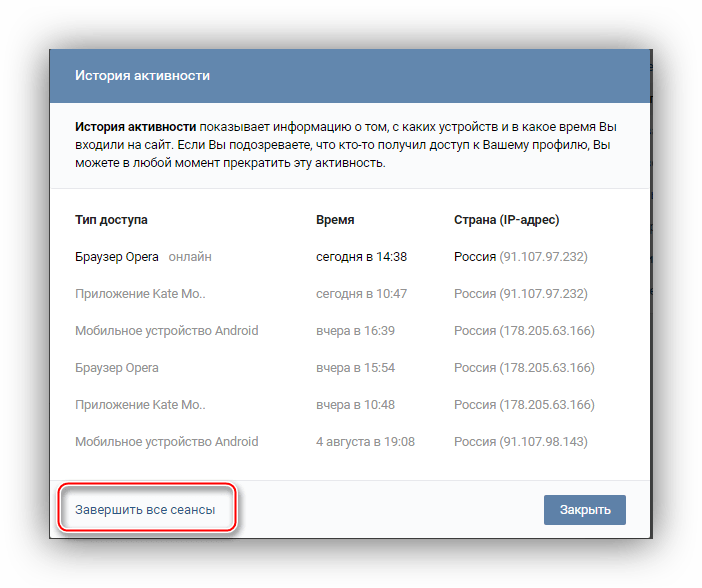 И лучше воздержаться от применения сторонних скриптов.
И лучше воздержаться от применения сторонних скриптов.

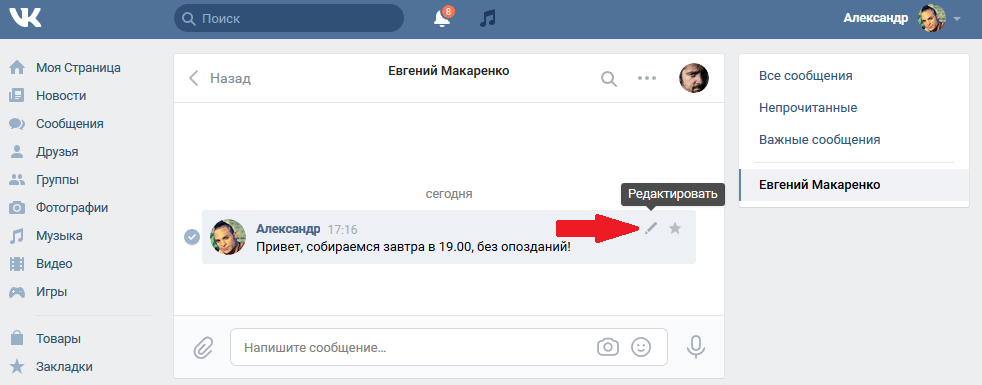 com», где username – имя пользователя.
com», где username – имя пользователя.